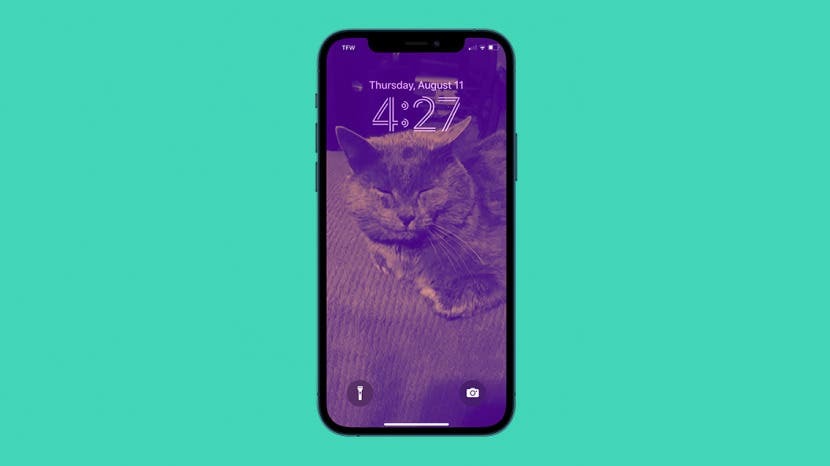
iOS 16, שיגיע בסתיו הקרוב, יאפשר לך להתאים אישית את מסך הנעילה שלך כך שיתאים לאישיותך ולאורח החיים שלך, הודות להכללת אפשרויות סגנון. תכונה אחת של מסך נעילה היא ה-Photo Shuffle. עם Photo Shuffle, מסך הנעילה שלך ישנה תמונות במהלך היום. ישנן שתי שיטות ליצירת מסך נעילה של Photo Shuffle: אוטומטית וידנית. הנה איך לעשות את שתי השיטות.
מאמר קשור: כיצד למצוא, לשתף, למועדפים ולערוך תמונות נבחרות באייפון
קפוץ אל:
- כיצד להגדיר מסך נעילה ב-Photo Shuffle באופן אוטומטי
- כיצד ליצור ידנית מסך נעילה של Photo Shuffle
כיצד להגדיר מסך נעילה ב-Photo Shuffle באופן אוטומטי
האם אתה תוהה כיצד לגרום לתמונות להסתובב במסך הנעילה שלך? תוכל ליצור מסך נעילה של Photo Shuffle כאשר תעדכן את האייפון שלך ל-iOS 16 כאשר הוא ישוחרר בסתיו. אם אתה לא רוצה לחכות עד אז, אתה יכול להוריד את iOS 16 בטא. לדרכים נוספות להפיק את המרב מ-iOS 16, בדוק את שלנו הטיפ היומי.
אם תבחר להגדיר באופן אוטומטי את Photo Shuffle, תמונות ייבחרו עבורך בהתאם להעדפותיך. זוהי אפשרות מצוינת אם אתה רוצה לראות מגוון גדול, כולל תמונות שצולמו לאחרונה.
- לך ל הגדרות.
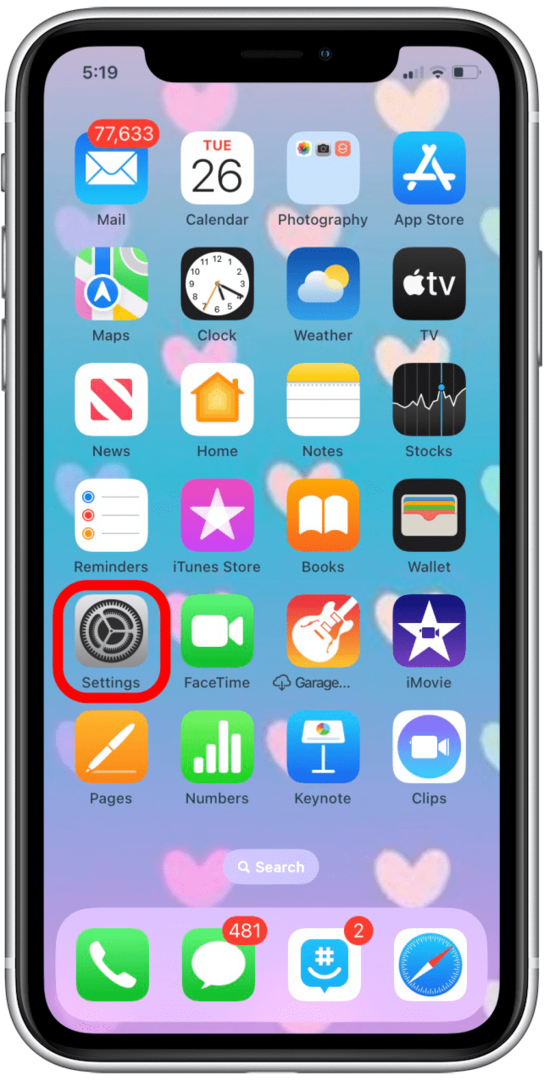
- בֶּרֶז טפט.
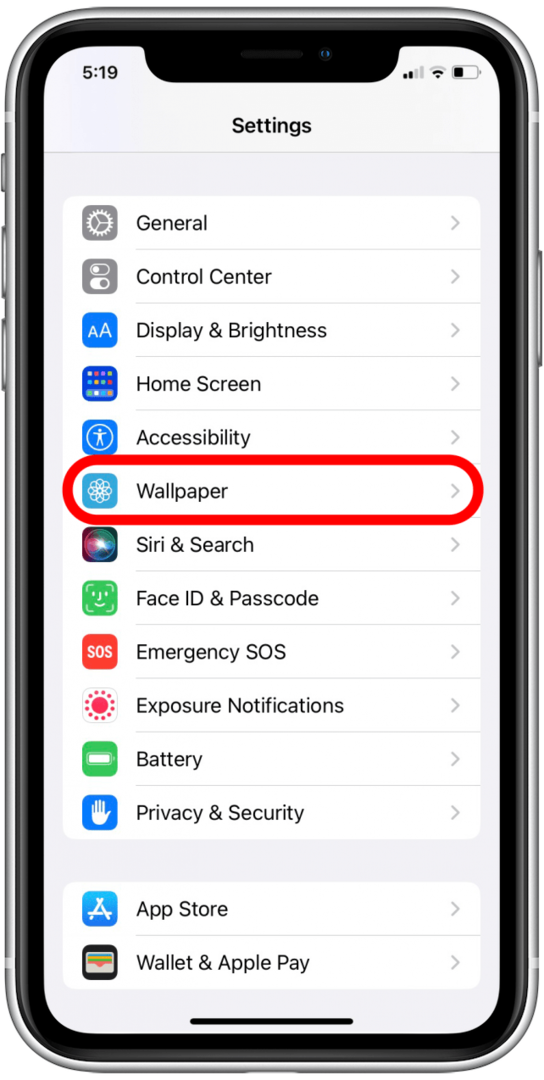
- בֶּרֶז הוסף טפט חדש.
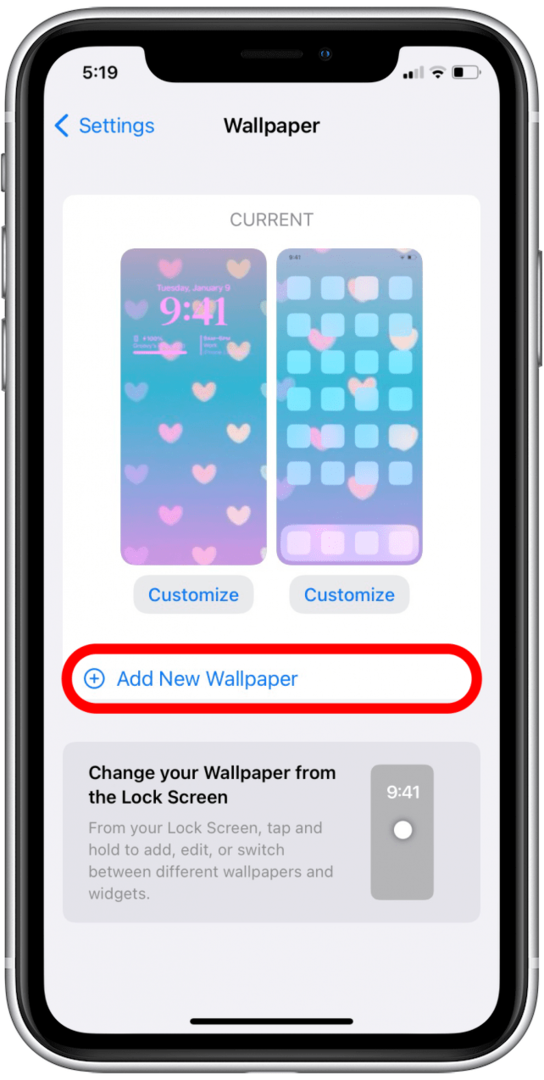
- בֶּרֶז ערבוב תמונות.
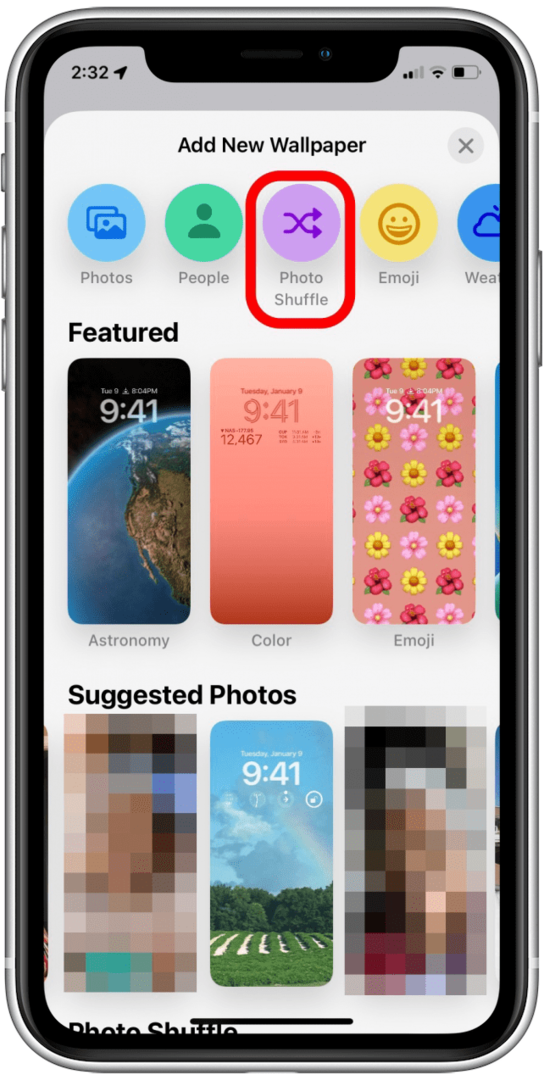
- בחלק העליון, תראה כמה דוגמאות לתמונות שייכללו.
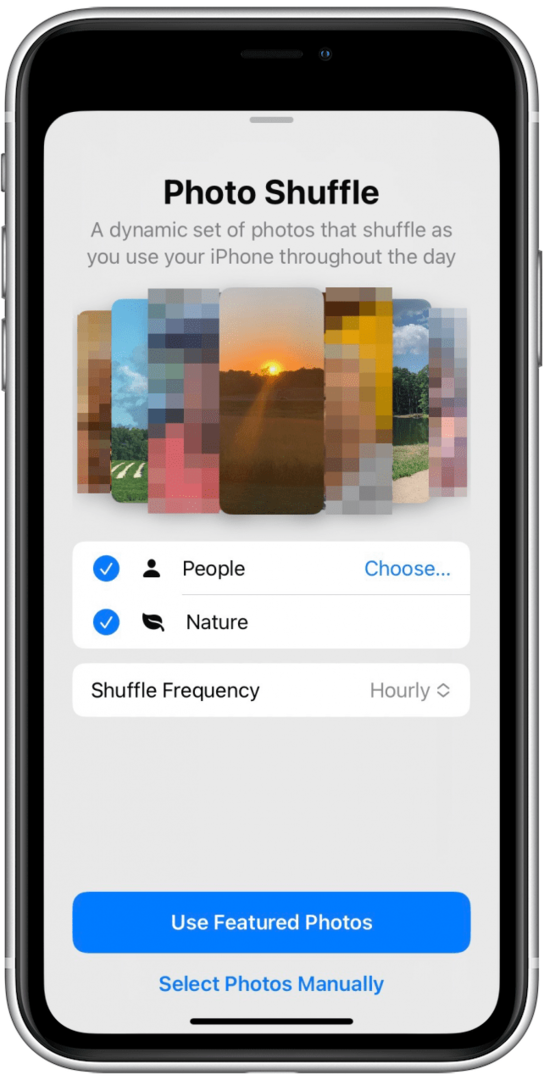
- אם תקיש אֲנָשִׁים, חיות מחמד, טֶבַע, או ערים כדי לבטל את הבחירה או לבחור אותם, התמונות התצוגה המקדימה בחלק העליון ישתנו.
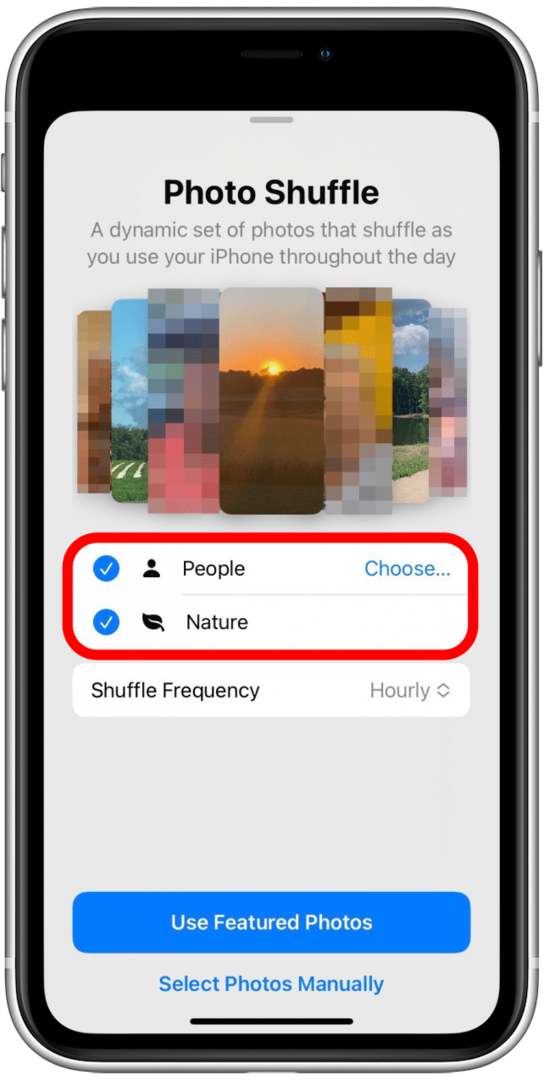
- ליד אֲנָשִׁים, תוכל להקיש בחר.
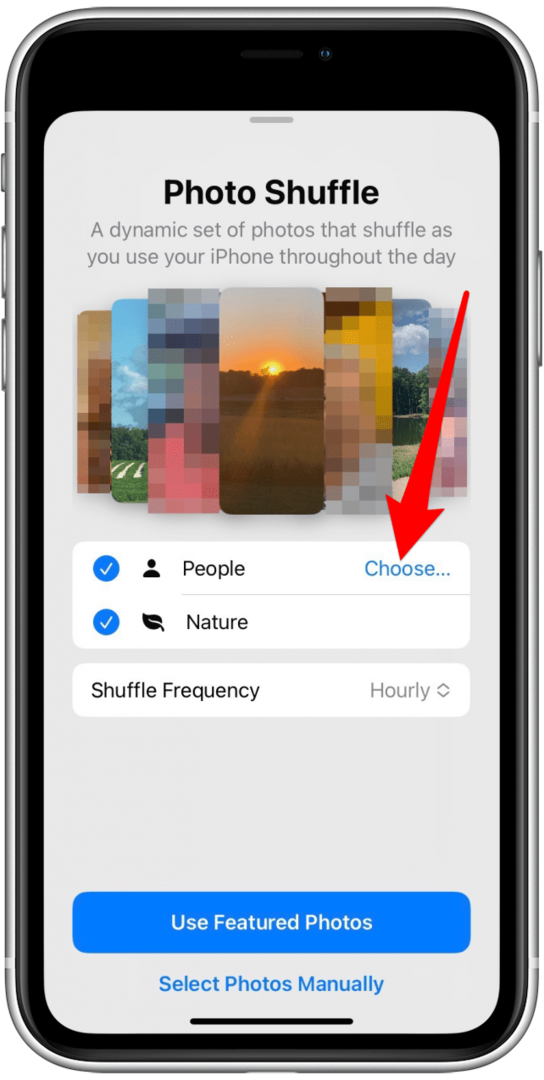
- כאן תוכל לבחור אילו אנשים ברצונך שיופיעו במסך הנעילה שלך. אם אינך רואה את האדם שברצונך לכלול, תצטרך הוסף אותם באפליקציית התמונות. רק אנשים עם הרבה תמונות מתויגות יופיעו כאפשרויות, כך שתוכל לראות רק כמה אנשים מהרשימה שלך. זה עשוי להשתנות עם עדכונים עתידיים ותמיד תוכל להוסיף אותם באופן ידני.
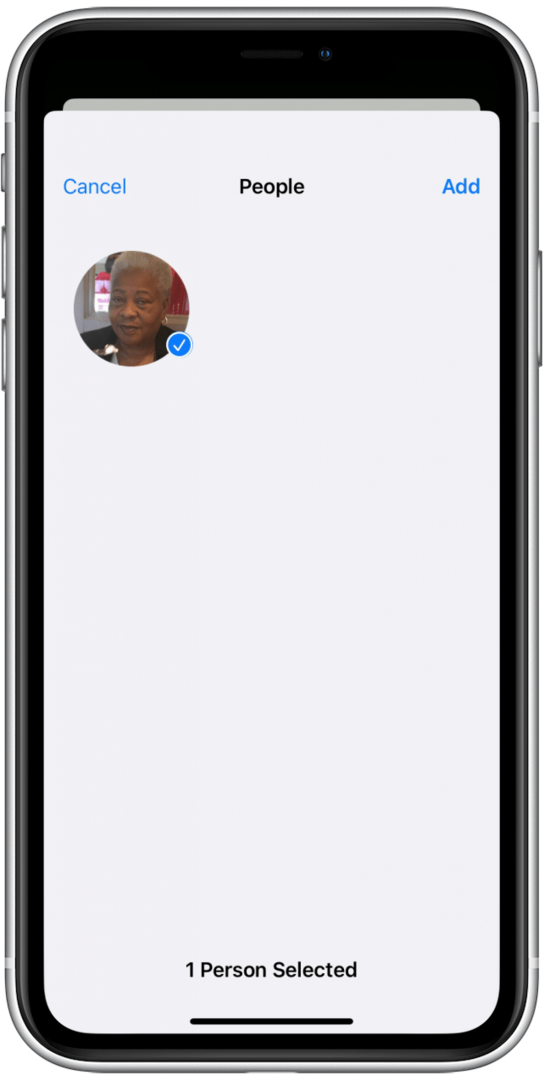
- אתה יכול לבחור מספר אנשים או אף אחד בכלל; כשתסיים, הקש לְהוֹסִיף.
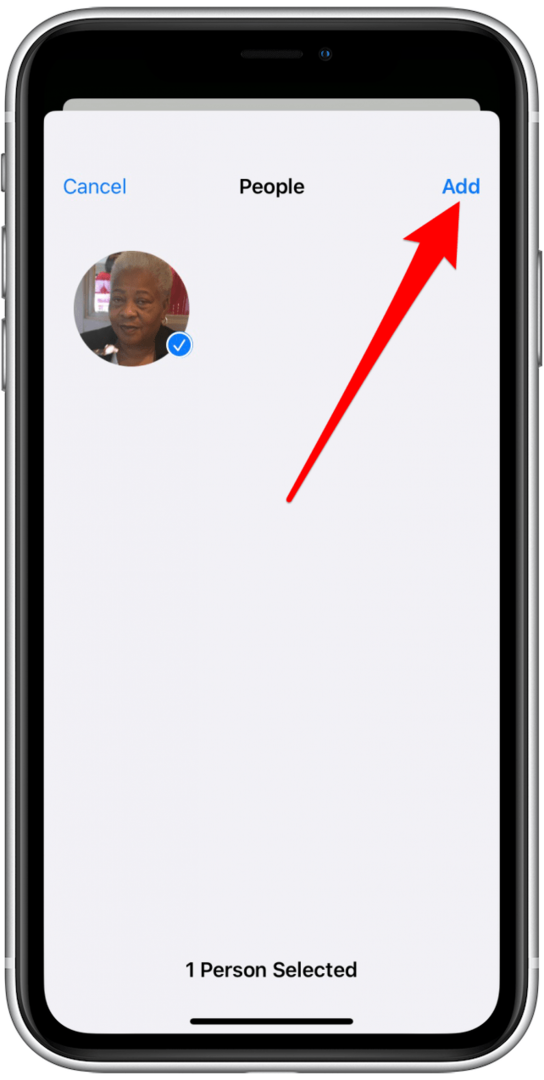
- לאחר מכן, הקש תדירות ערבוב.
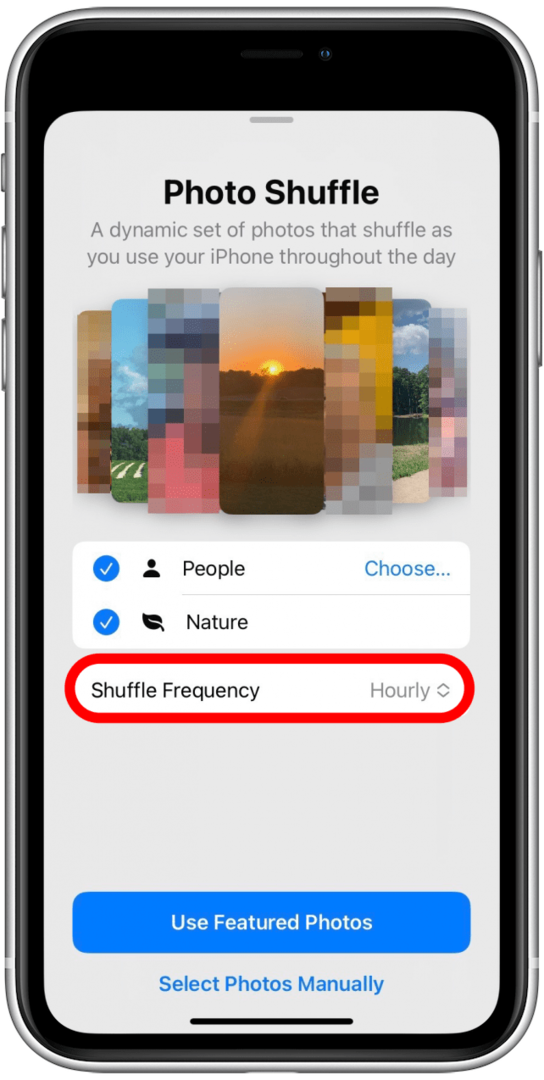
- כאן תוכל להחליט באיזו תדירות התמונות יערבבו.
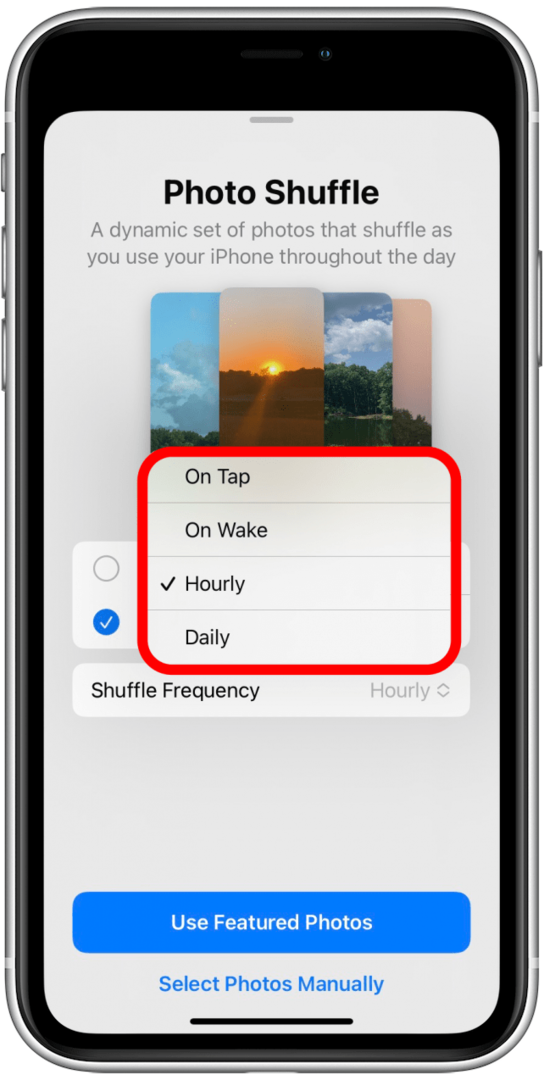
- האפשרויות הן מהחבית, המאפשר לך לשנות תמונות בהקשה.
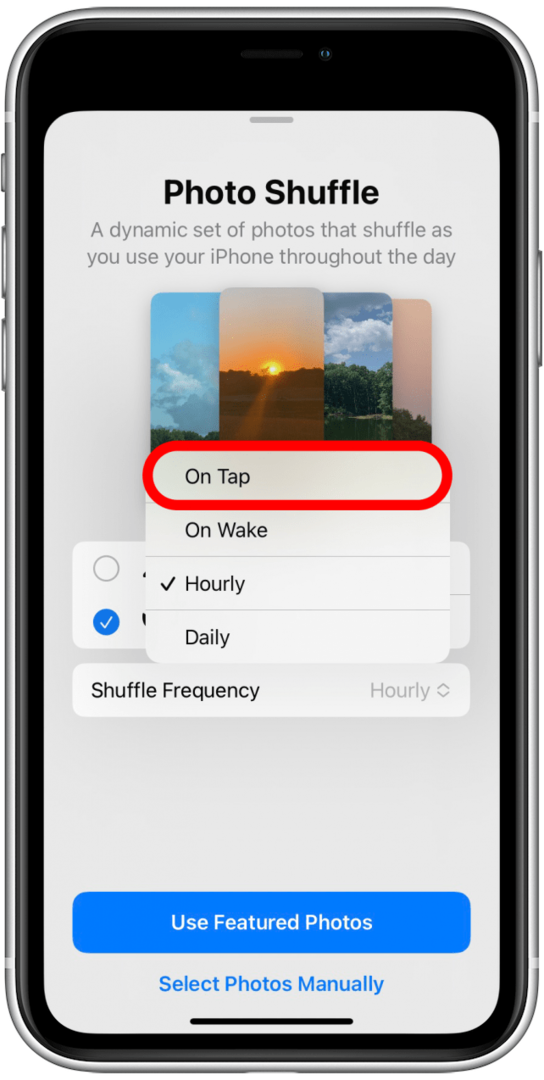
-
עַללנעול משנה תמונות בכל פעם שאתה מעיר את האייפון שלך, זו האפשרות האהובה עלי. כל שעה משנה את התמונה כל שעה. יומי משנה את התמונה כל יום.
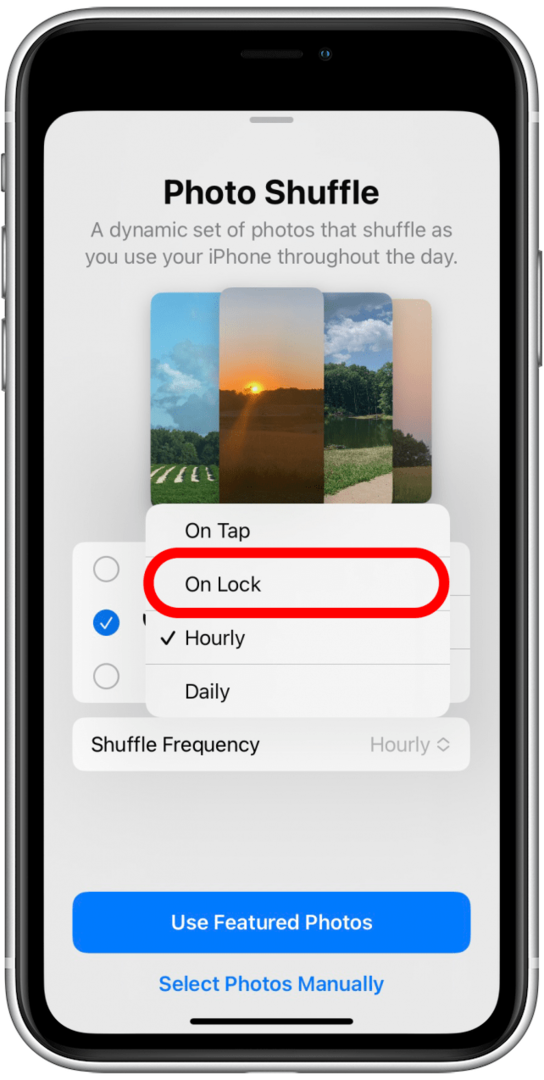
- לאחר שתסיים, הקש השתמש בתמונות נבחרות.
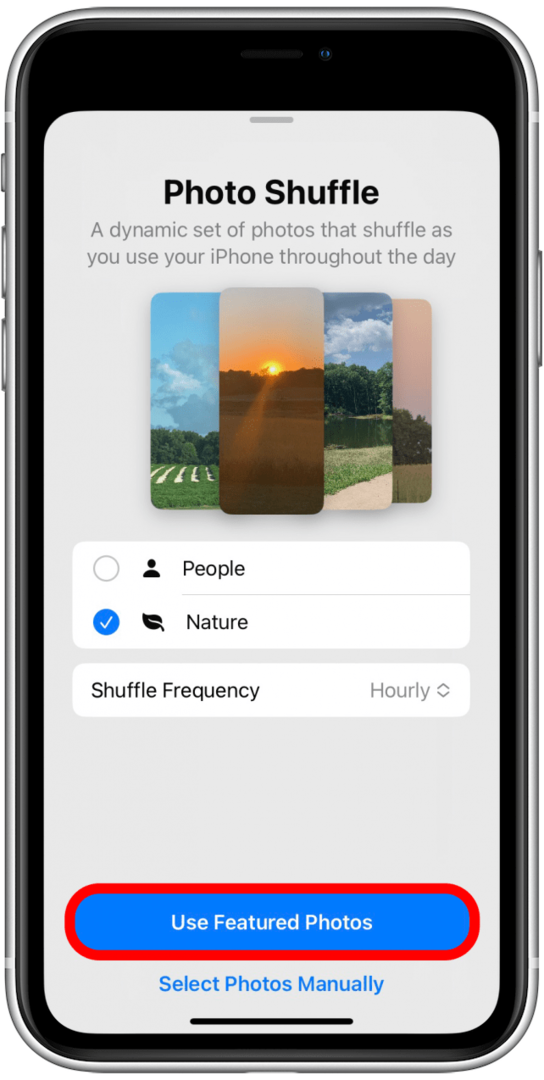
- לאחר מכן, תוכל להתאים אישית יותר את מסך הנעילה שלך על ידי החלקה כדי לשנות את סגנון התמונה. האפשרויות הן טִבעִי, לבן שחור, דואוטון, ו צבע שטיפה.
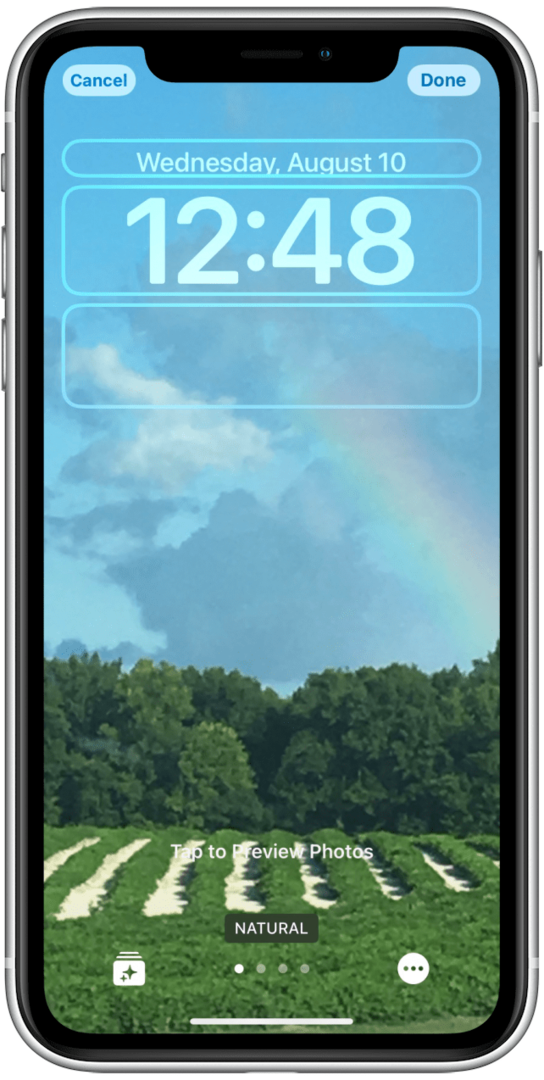
- אם תקיש על שלוש נקודות, אתה יכול לשנות את תדירות ערבוב.
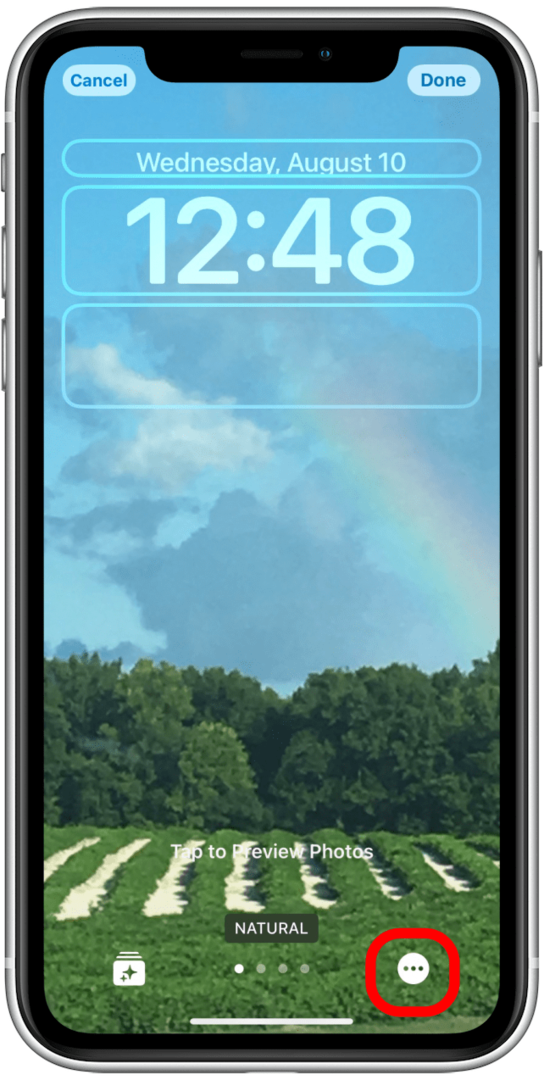
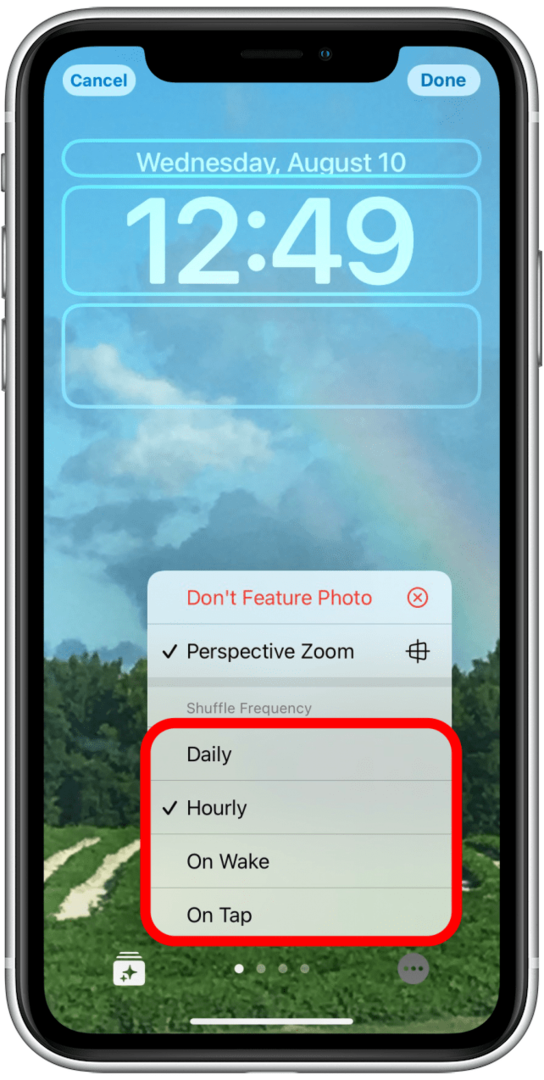
- אתה יכול גם לבחור או לבטל את הבחירה זום פרספקטיבה.
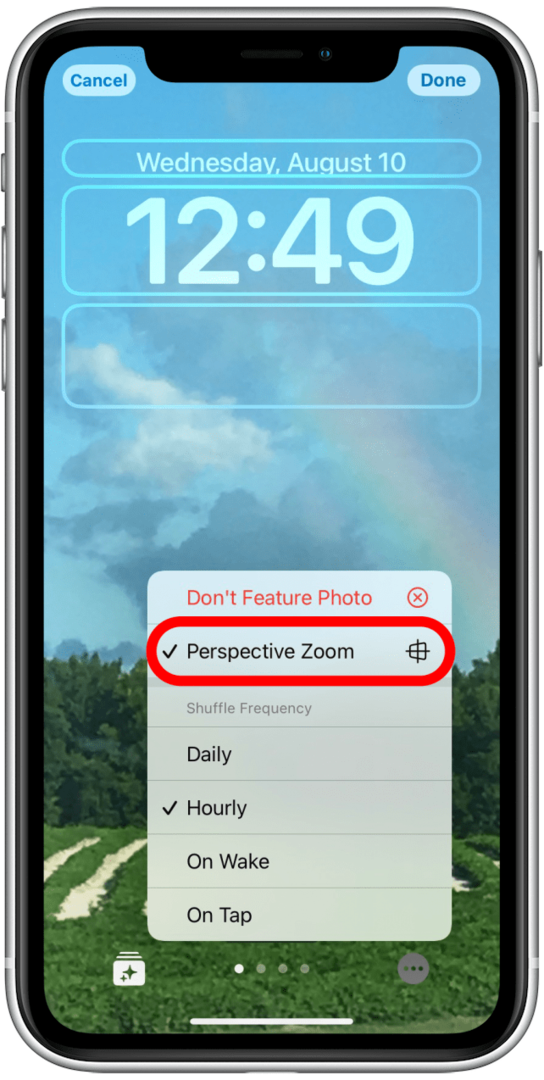
- אם תקיש על התמונה, תראה אותה מדשדשת.
- אם אתה מוצא תמונה שאינך רוצה לראות במסך הנעילה שלך, הקש על שלוש הנקודות ובחר אל תציג תמונה.
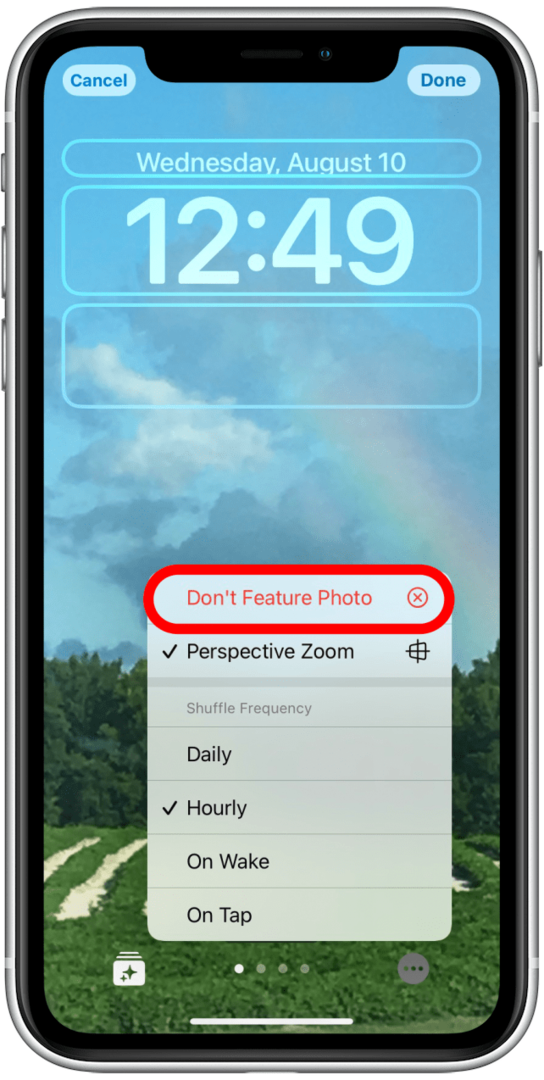
- אם התמונה שלך היא בסגנון Duotone או Color Wash, הקש על שלוש נקודות.
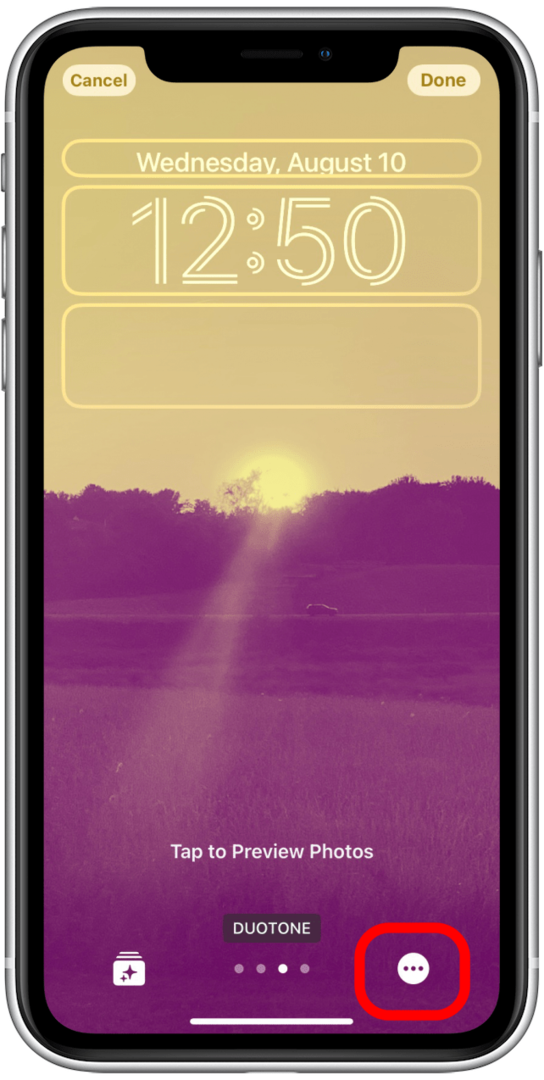
- בֶּרֶז צבע סגנון, ו yאתה יכול לבחור מתוך 12 צבעים.
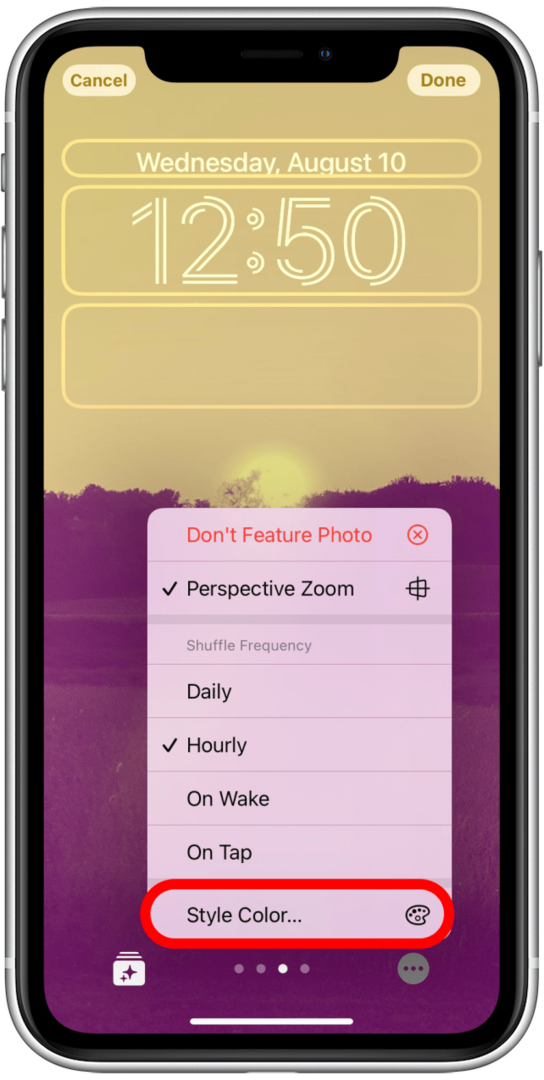
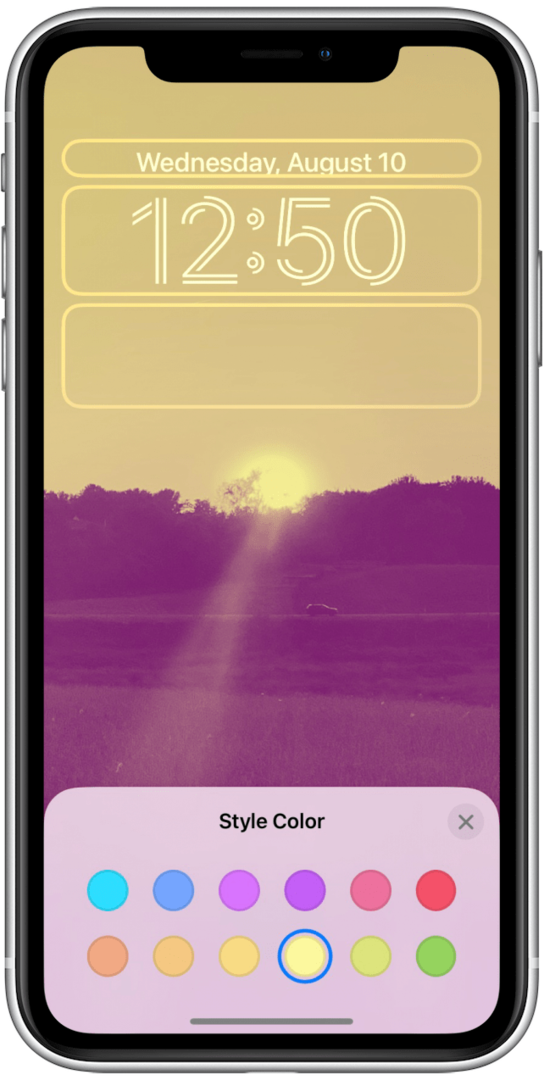
- אם ברצונך לבצע שינויים נוספים בסוג התמונות שברצונך לערבב, הקש על סמל כוכבים בפינה השמאלית התחתונה של המסך.
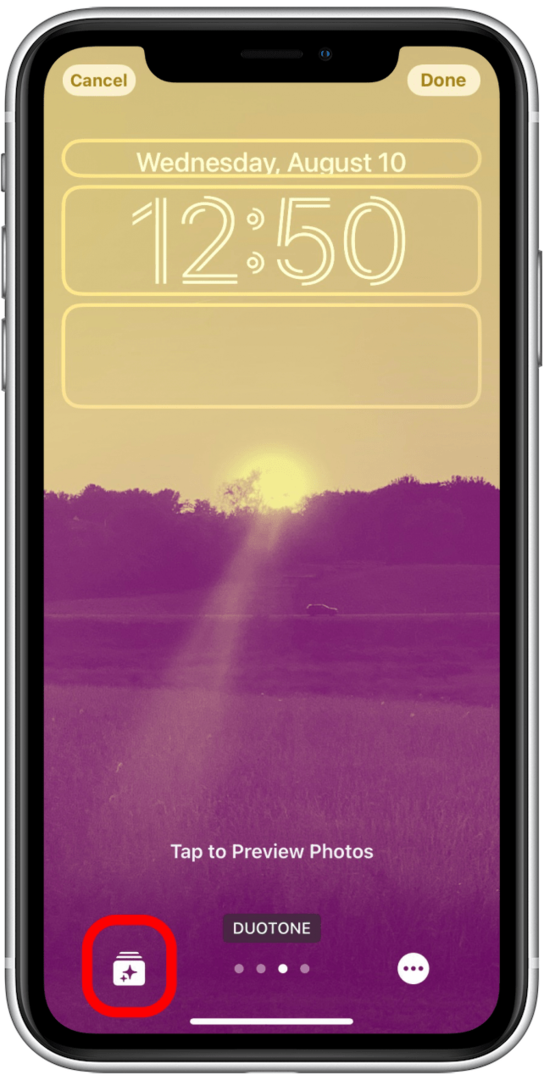
- כאן תוכל שוב לבטל את הבחירה או לבחור אֲנָשִׁים, חיות מחמד, טֶבַע, ו ערים. אתה יכול גם לבחור אילו תמונות של אנשים תרצה לראות במסך הנעילה שלך.
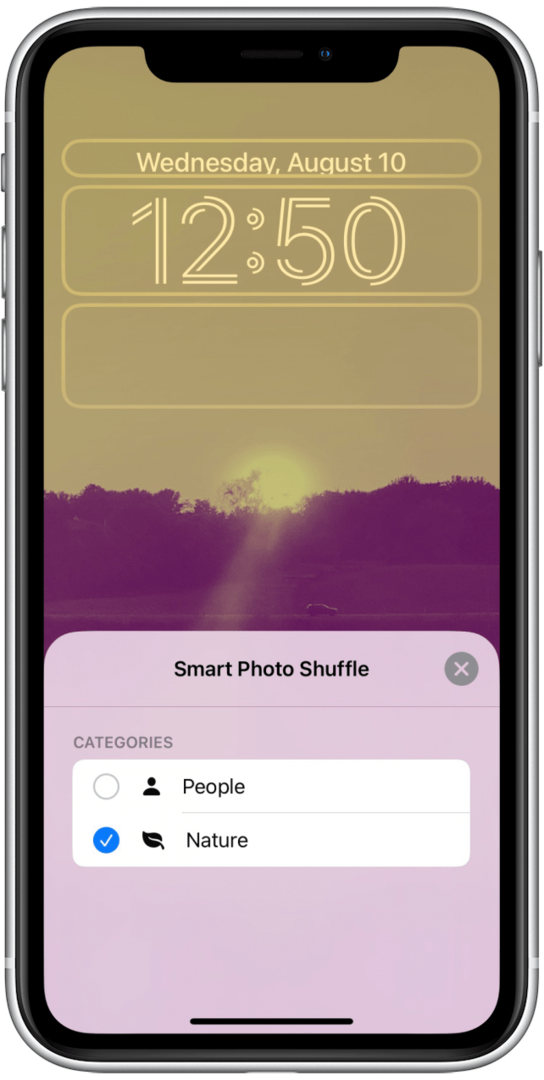
- כשתסיים, הקש בוצע.
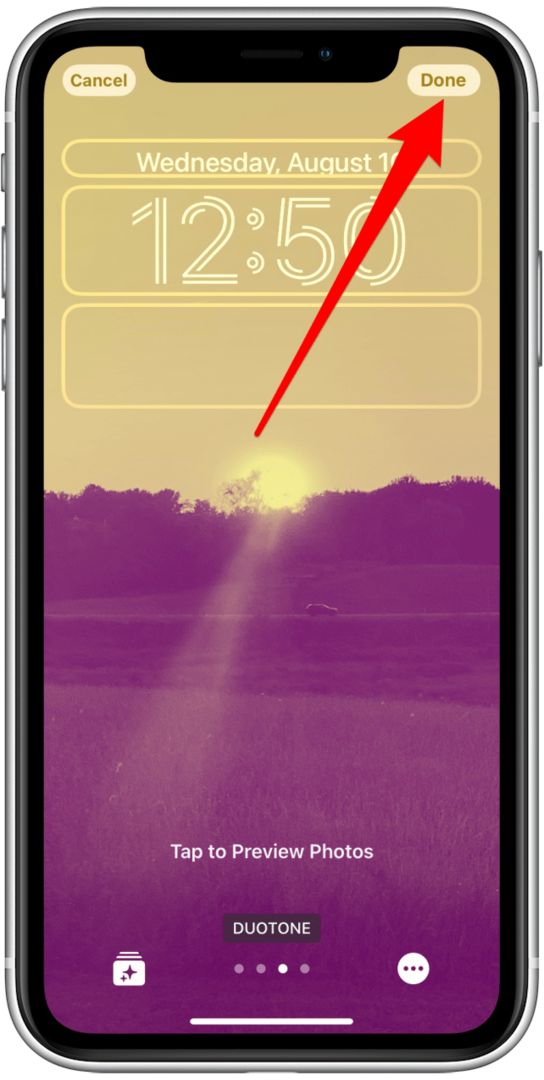
- אתה תראה את הגדר כזוג טפטים ו התאם אישית את מסך הבית כפתורים.
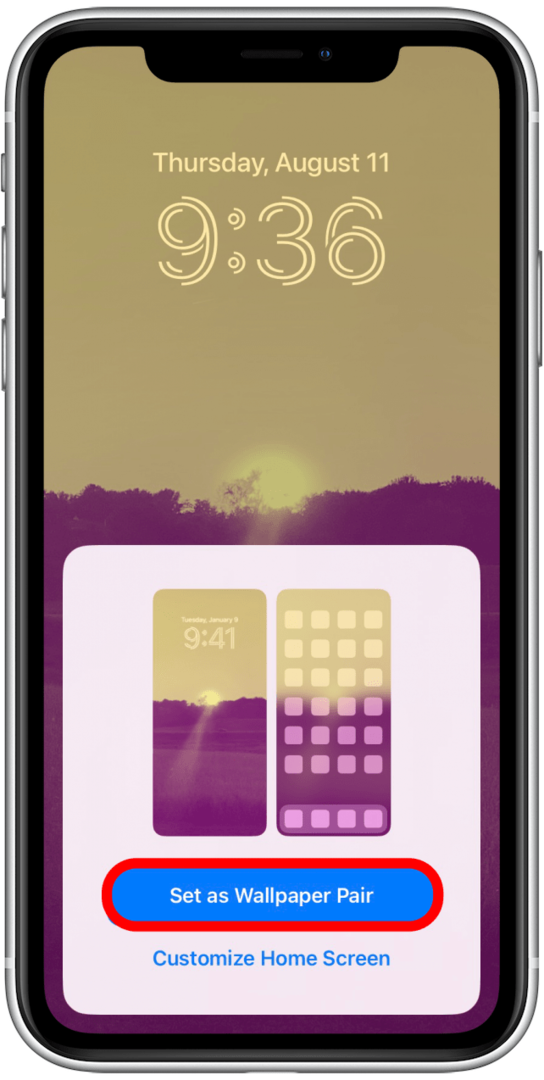
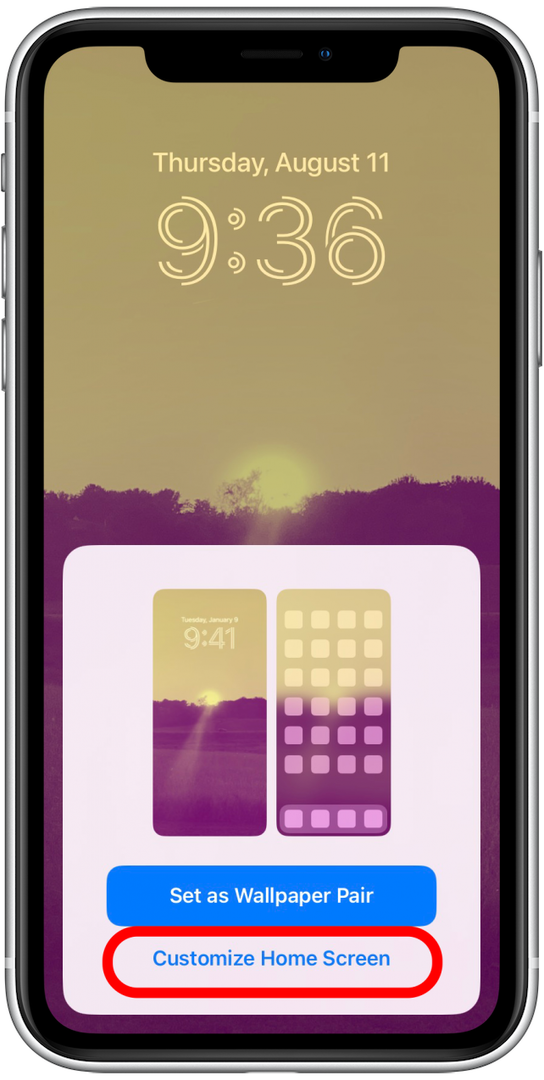
אם תקיש על ביטול בכל שלב, תאבד את כל ההתקדמות שלך ותצטרך להתחיל מאפס.
כיצד ליצור ידנית מסך נעילה של Photo Shuffle
אפשרות נוספת היא לבחור אותם באופן ידני, מה שנותן לך יותר שליטה על מה שאתה רואה, אבל זה מחייב אותך לבחור את התמונות, וזה די גוזל זמן.
- לך ל הגדרות.
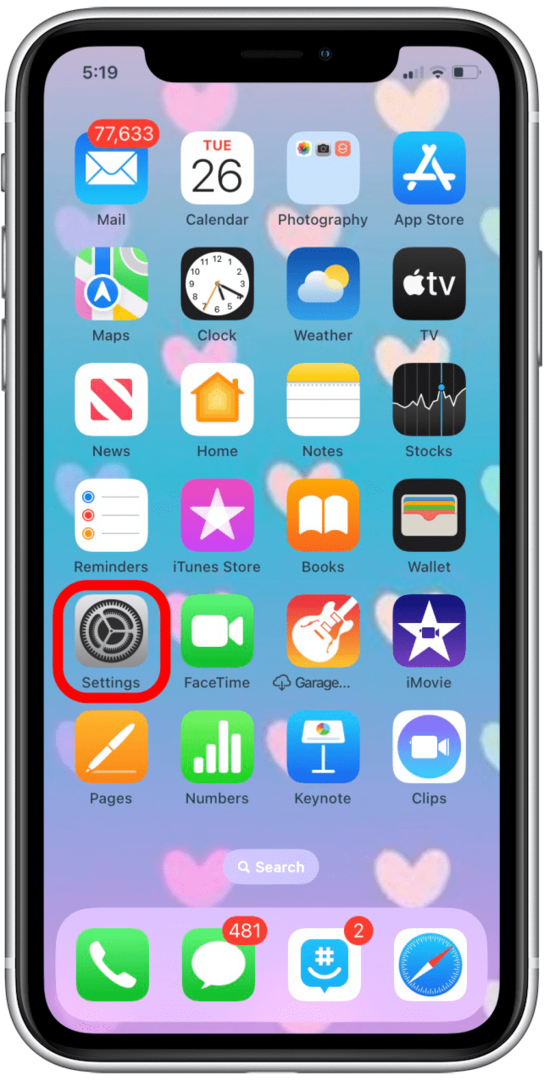
- בֶּרֶז טפט.
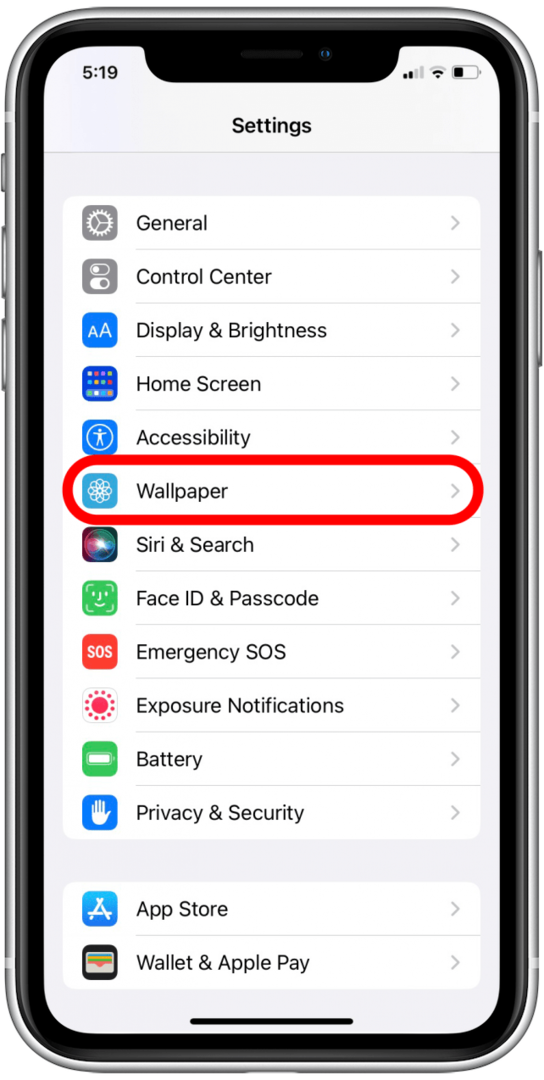
- בֶּרֶז הוסף טפט חדש.
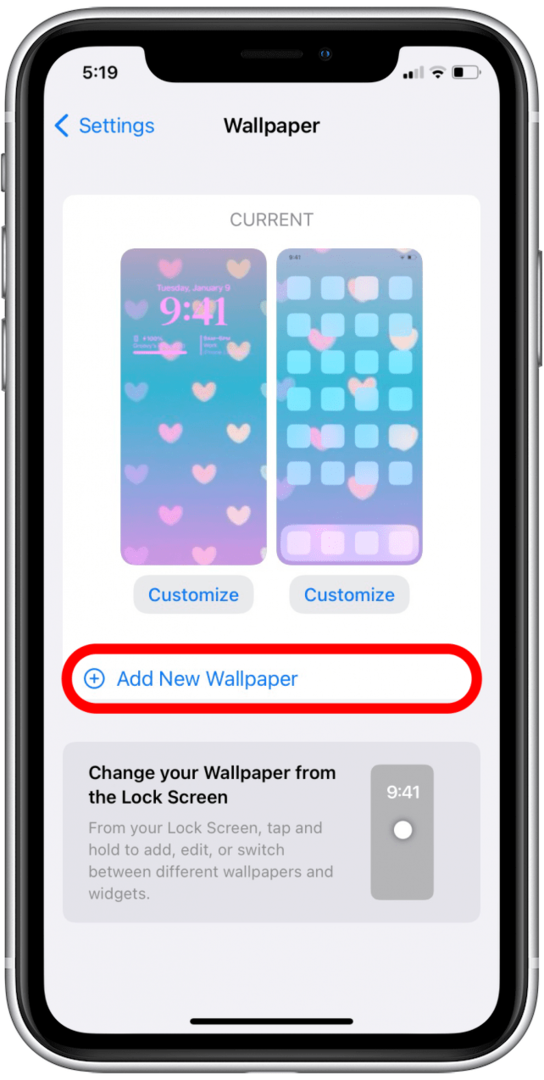
- בֶּרֶז ערבוב תמונות.
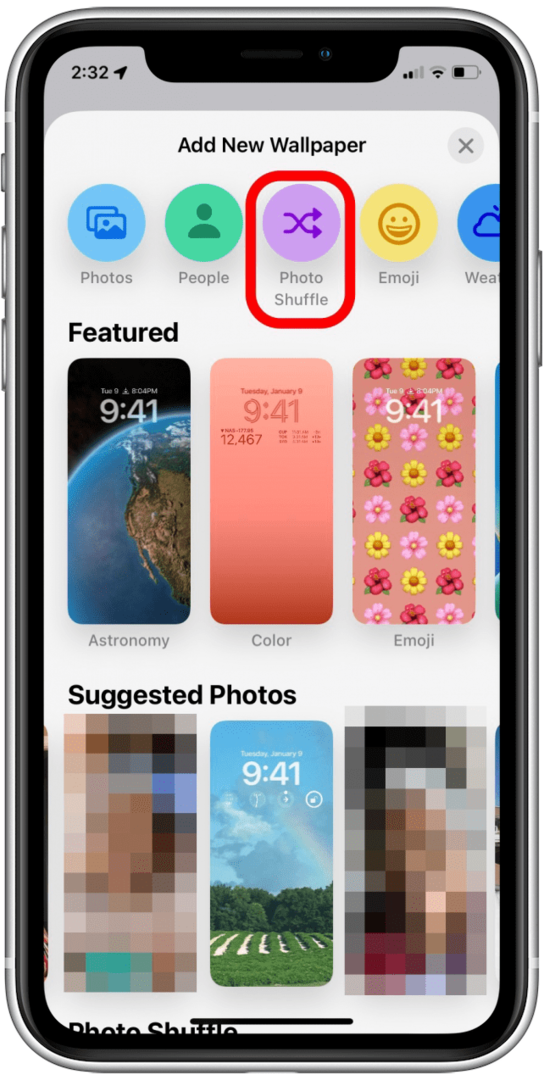
- בֶּרֶז בחר תמונות באופן ידני.
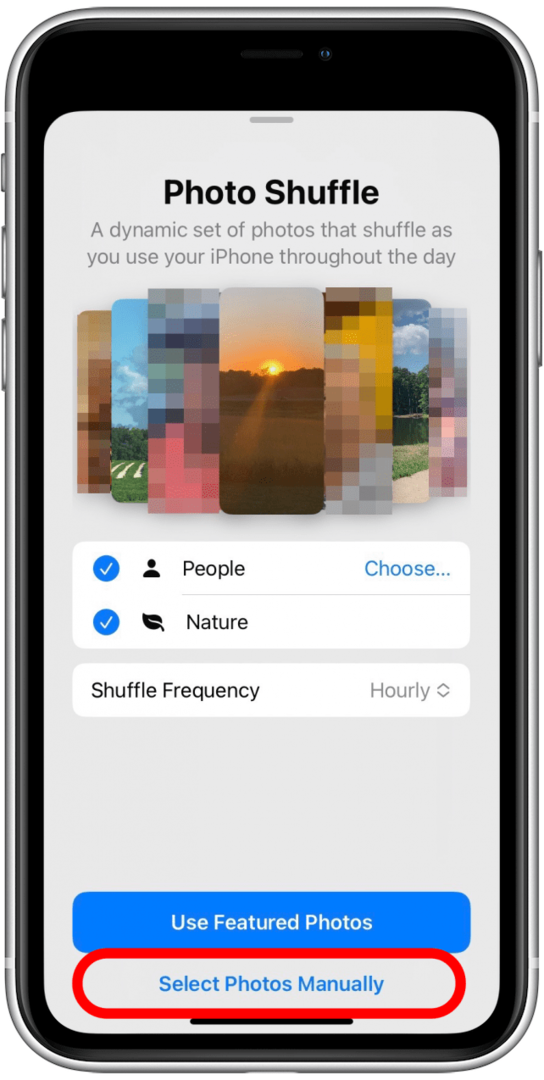
- אתה יכול להשתמש ב שורת החיפוש כדי לחפש אנשים, מקומות או תאריכים ספציפיים, בדיוק כמו שהיית עושה באפליקציית התמונות.
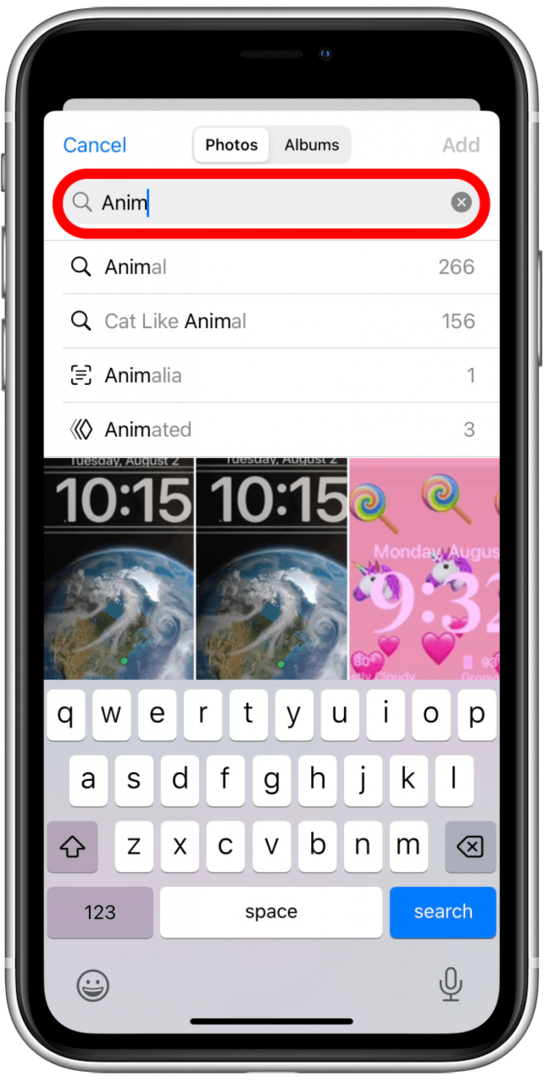
- אתה יכול להשתמש הַכתָבָה לחפש גם.
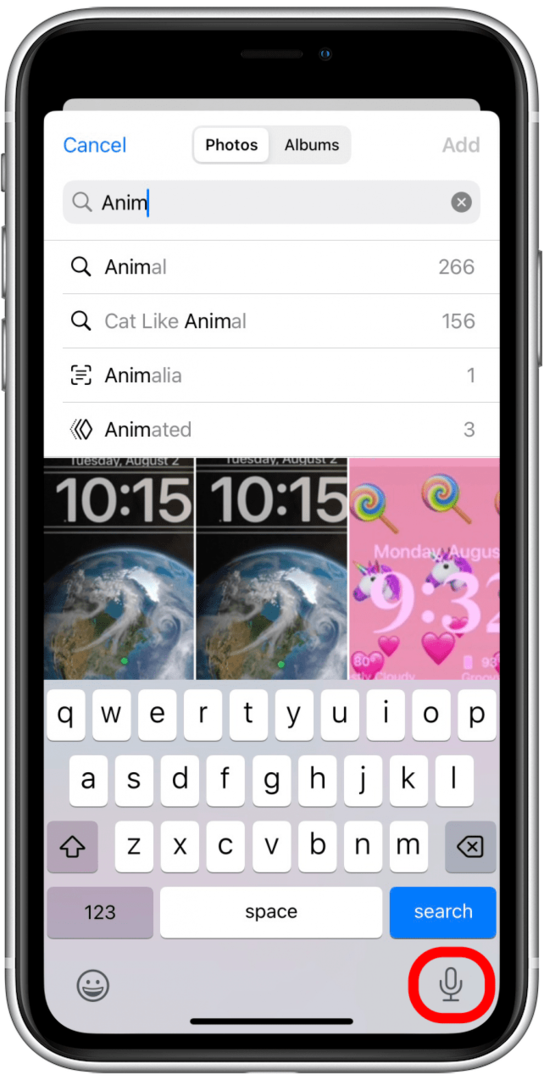
- אתה יכול גם להקיש אֲנָשִׁים, חיות מחמד, טֶבַע, או ערים כדי לראות תמונות שה-iPhone שלך מזהה בקטגוריות האלה. אנא זכור כי ייתכן שהתוצאות לא יהיו מושלמות.
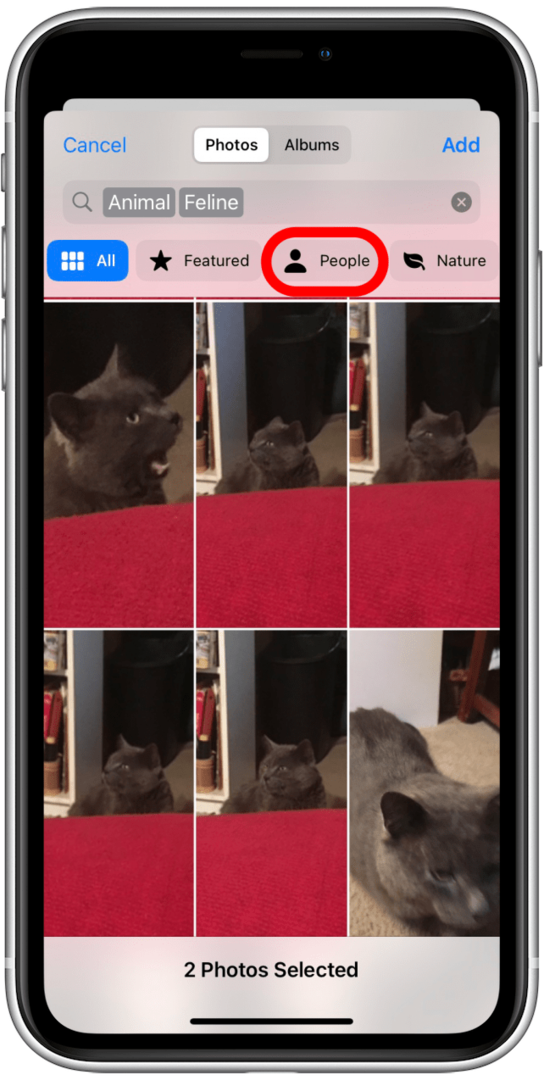
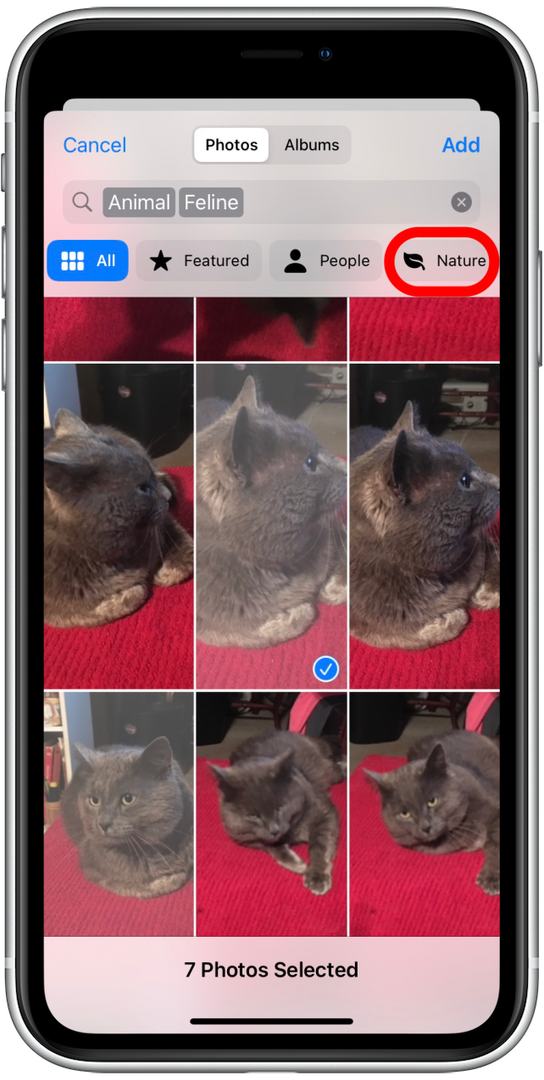
- אתה יכול גם להקיש את כל כדי לראות את כל התמונות שלך, כולל צילומי מסך, במקום אחד.
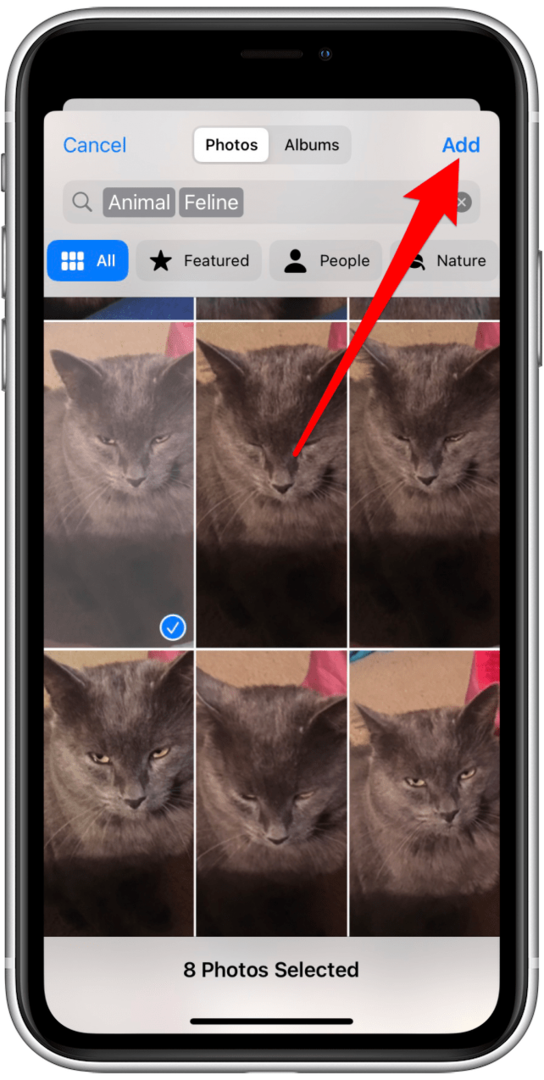
- אתה יכול להקיש אלבומים.
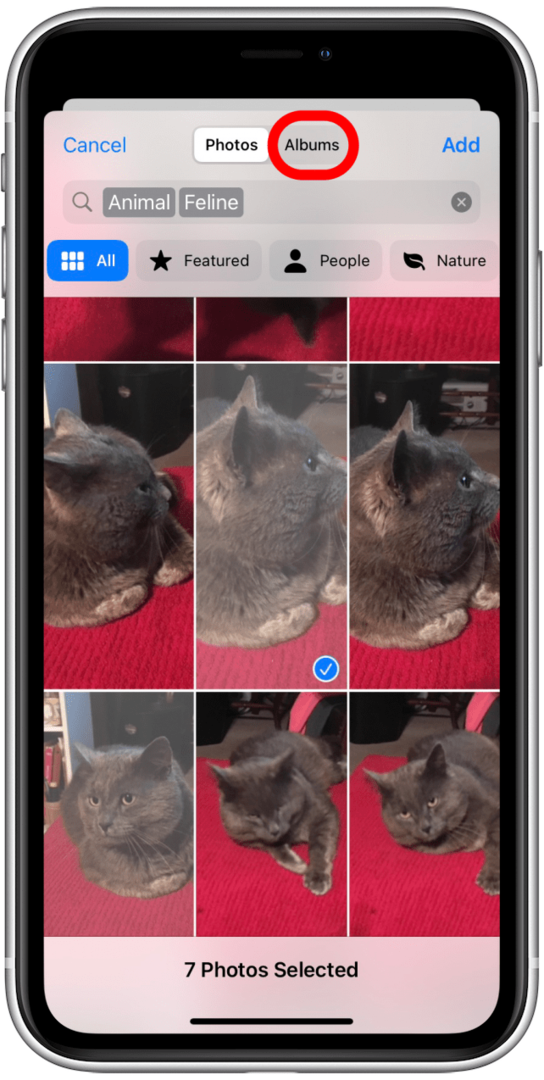
- כאן אתה יכול לעיין בתמונות שלך לפי אלבום או לעיין בתמונות מהן אלבומים משותפים אם יש לך כמה.
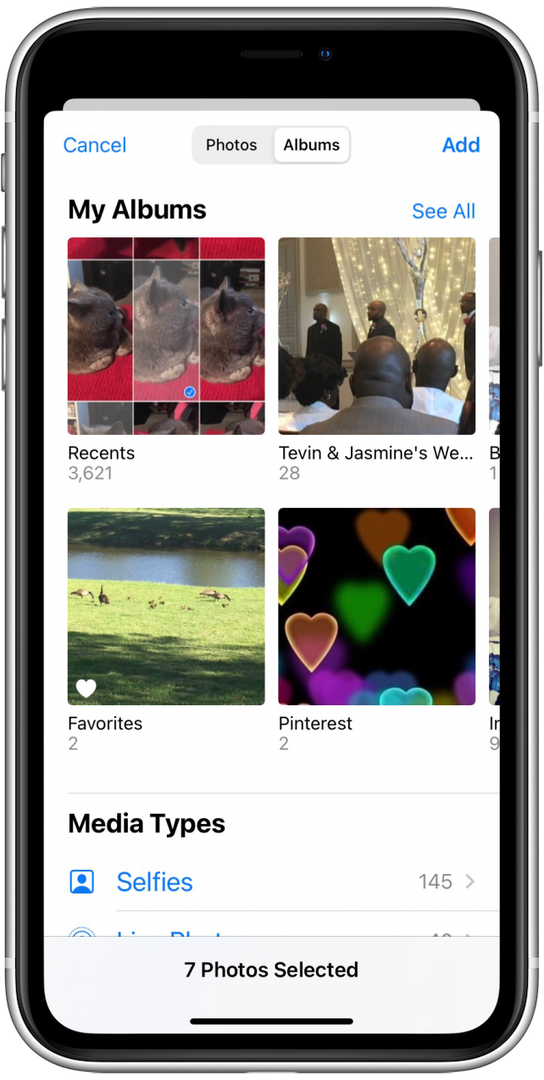
- ניתן גם לראות תמונות המבוססות על סוגי מדיה כגון סלפי, פורטרטים, גלם, וכו.
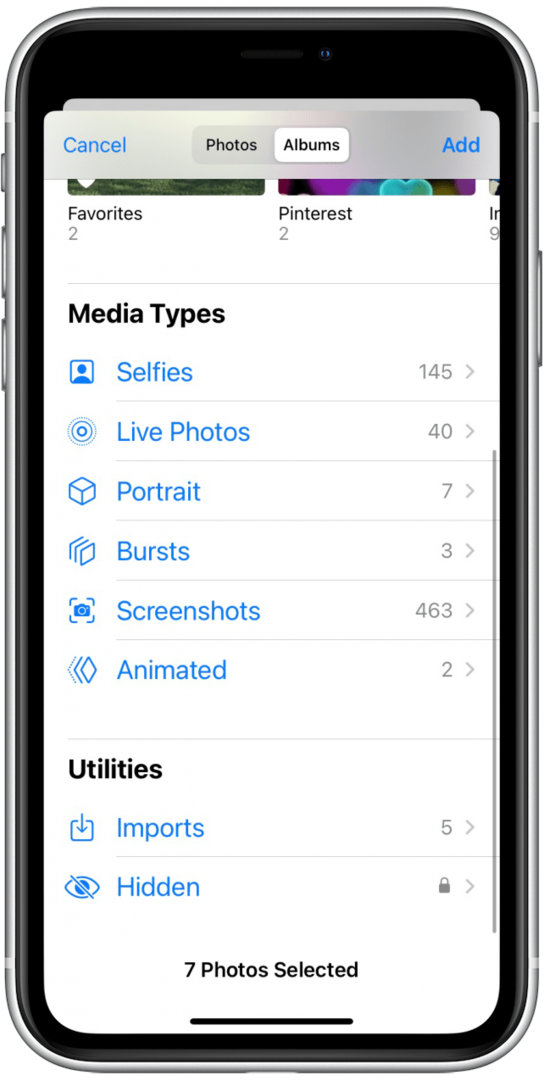
- כדי להוסיף תמונה, הקש עליה.
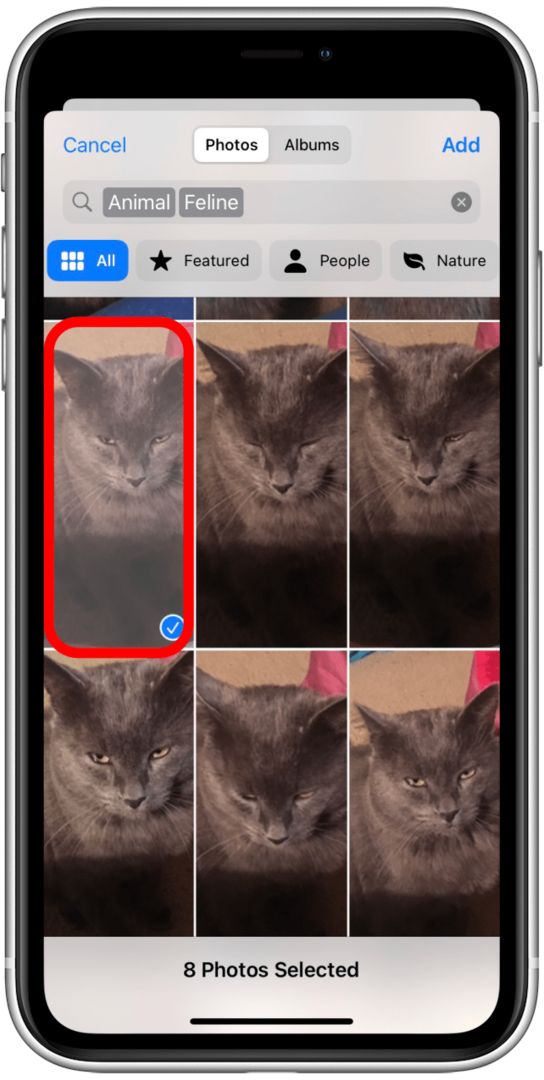
- לאחר מכן הקש לְהוֹסִיף.
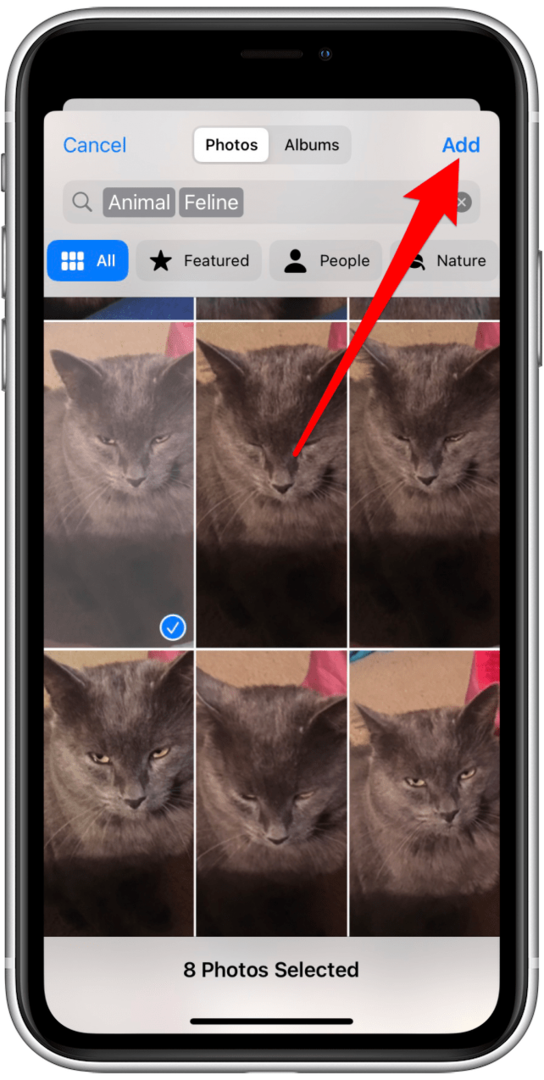
- יוצג לך איך התמונה נראית במסך הנעילה שלך.
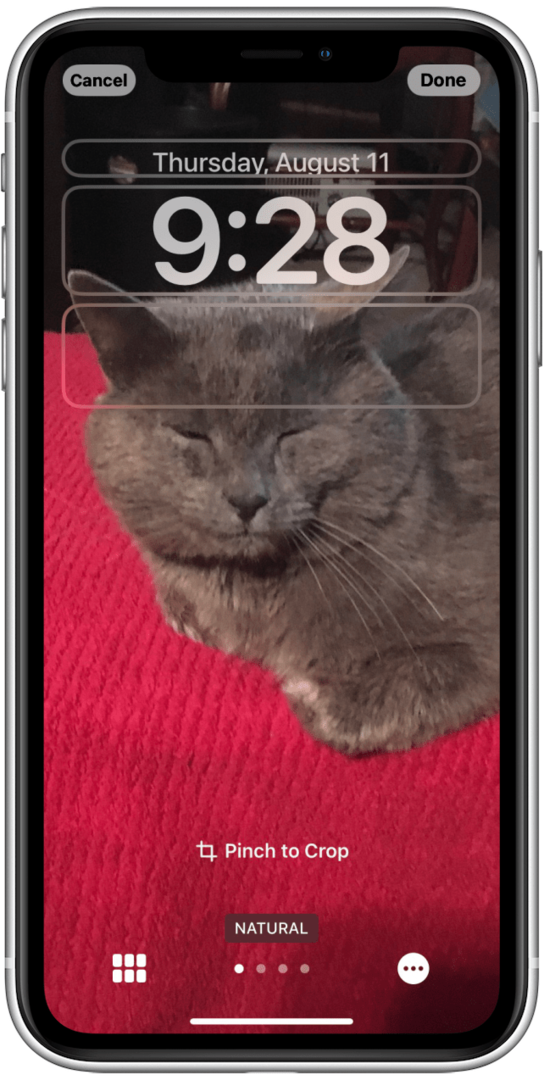
- כאן אתה יכול לצבוט כדי לחתוך.
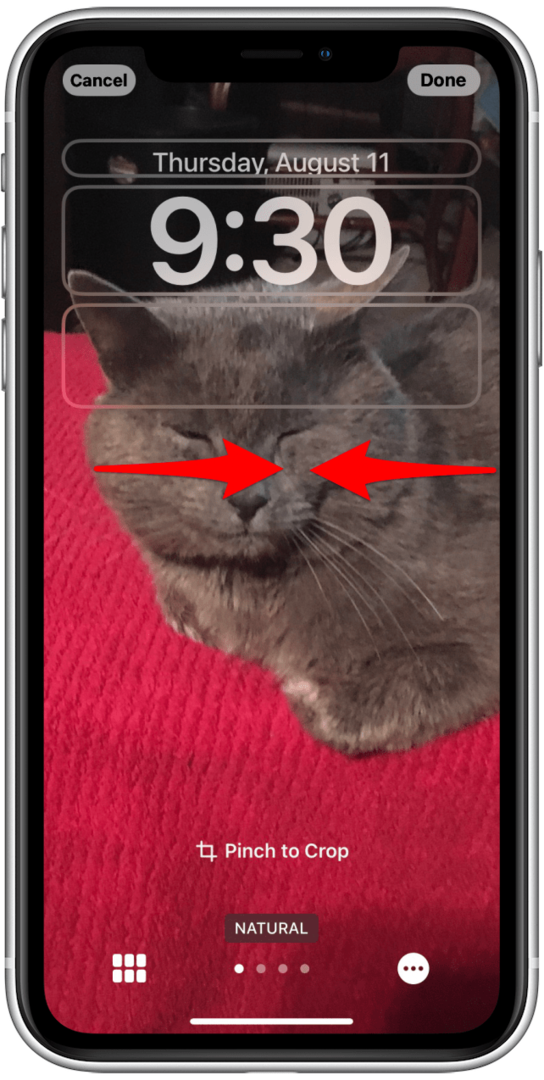
- החלק כדי לשנות את סגנון התמונה.
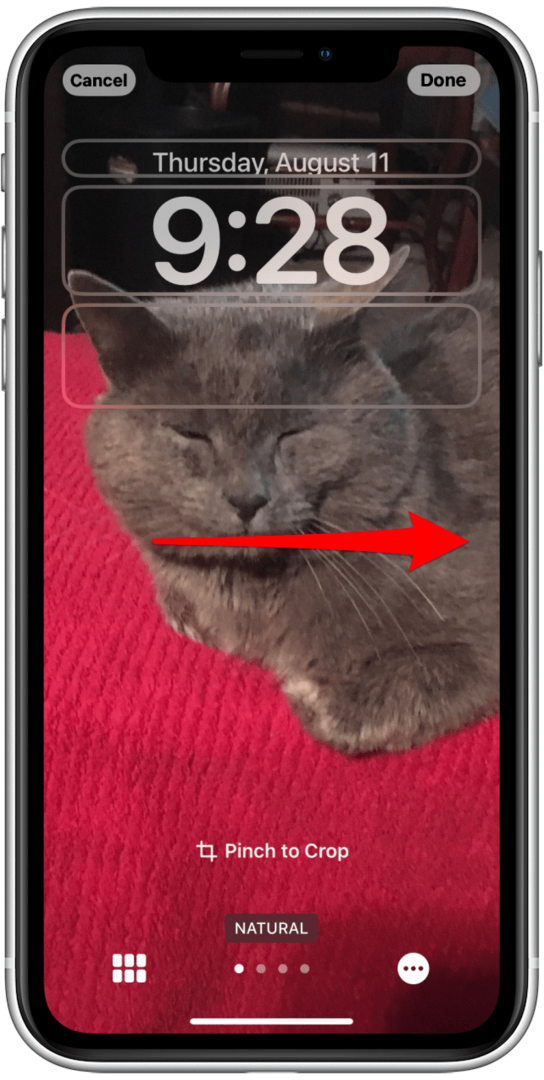
- הקש על שלוש נקודותכאן אתה יכול לבחור או לבטל את הבחירה של אפקט עומק.
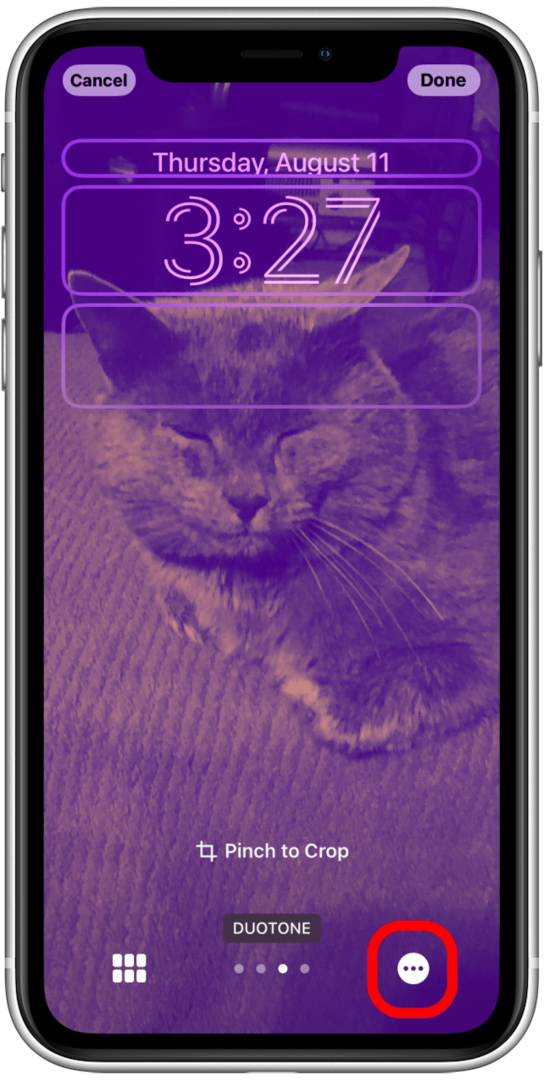
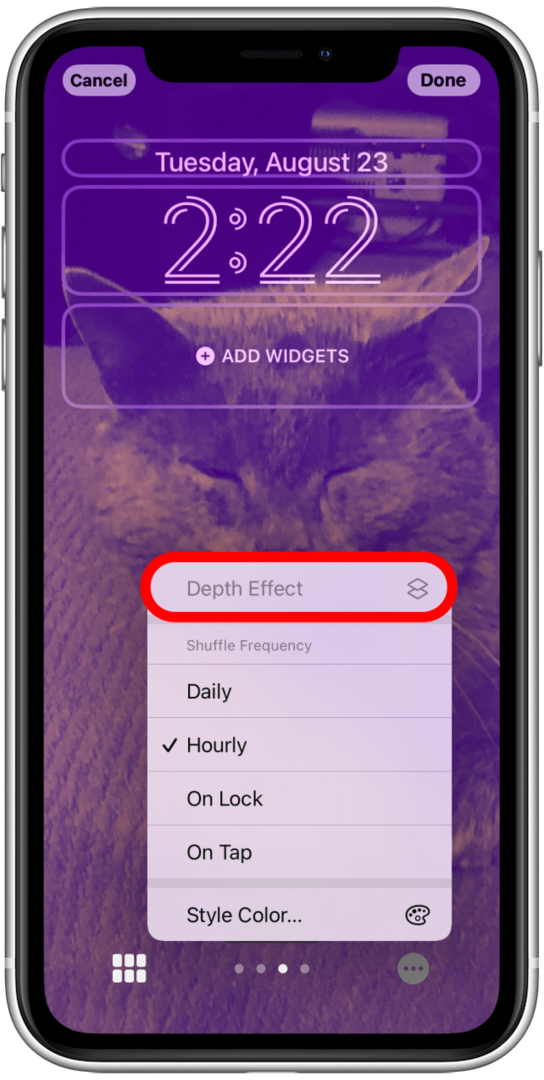
- אתה יכול גם להקיש כדי לבחור את שלך תדירות ערבוב.
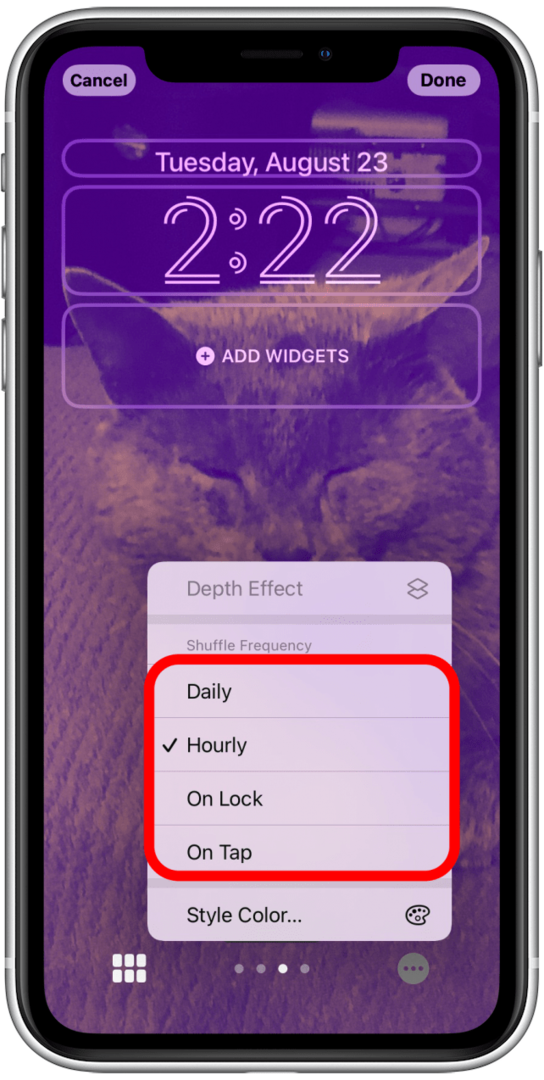
- אם אתה משתמש ב-Duotone או Color Wash, אתה משנה את הצבע של מסך הנעילה על ידי הקשה צבע סגנון.
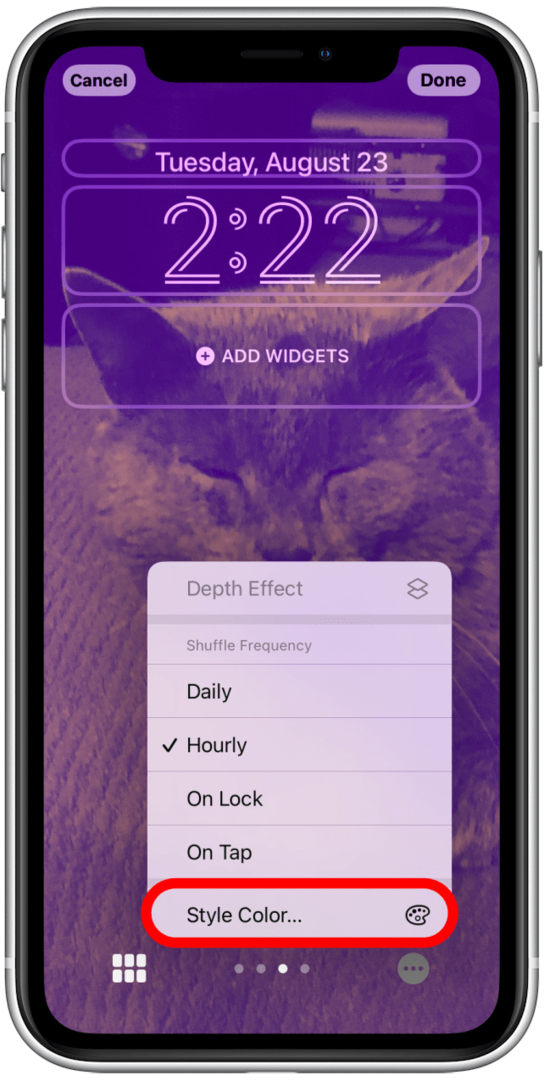
- כדי להוסיף עוד תמונות, הקש על סמל תמונות בפינה השמאלית התחתונה של המסך.
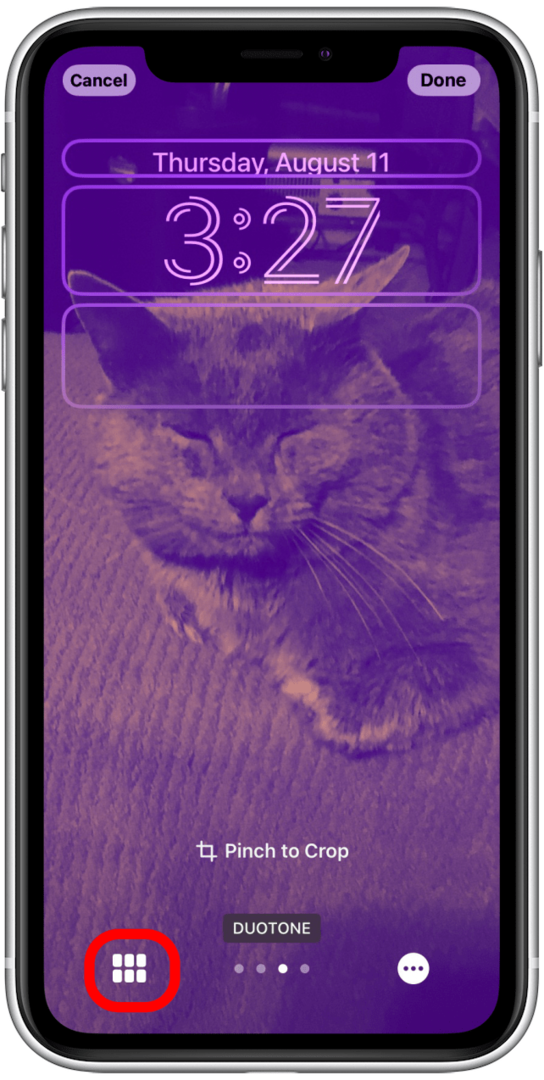
- בֶּרֶז להוסיף תמונות…

- תוחזר לתפריט הגלישה בתמונות.
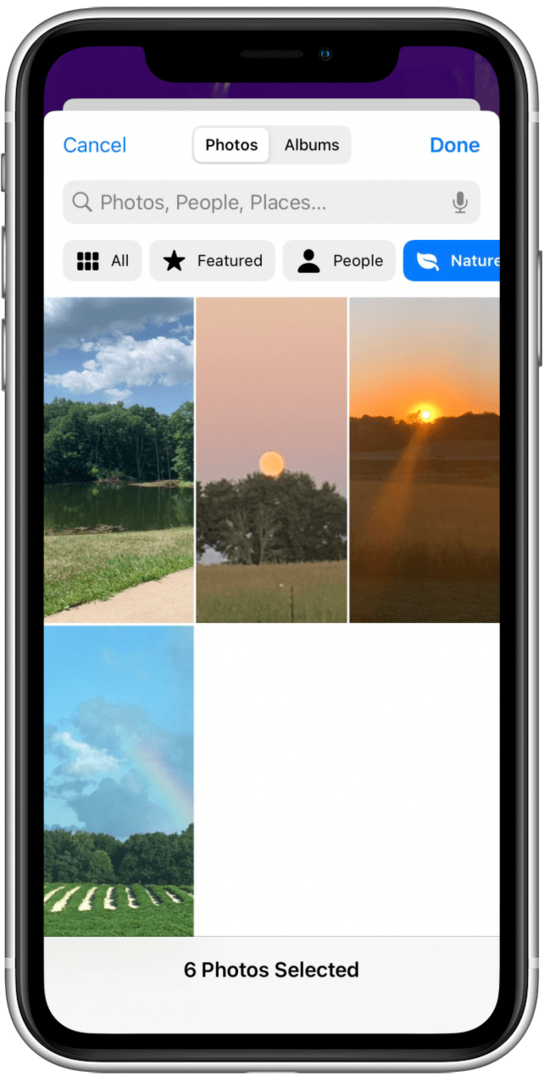
- לאחר שתסיים לבחור תמונות, הקש בוצע.
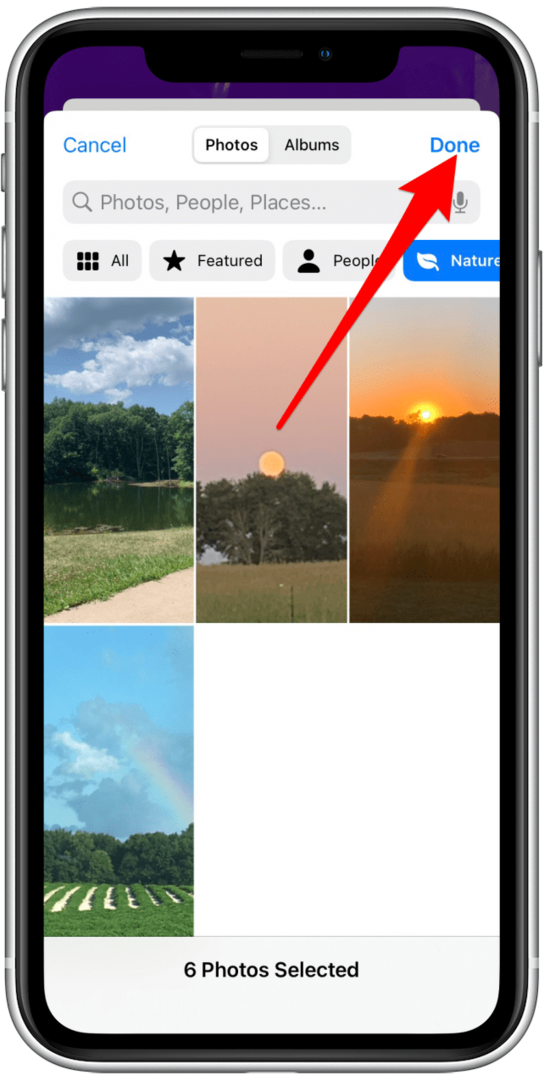
- בֶּרֶז בוצע כשמסיימים עם מסך נעילה.
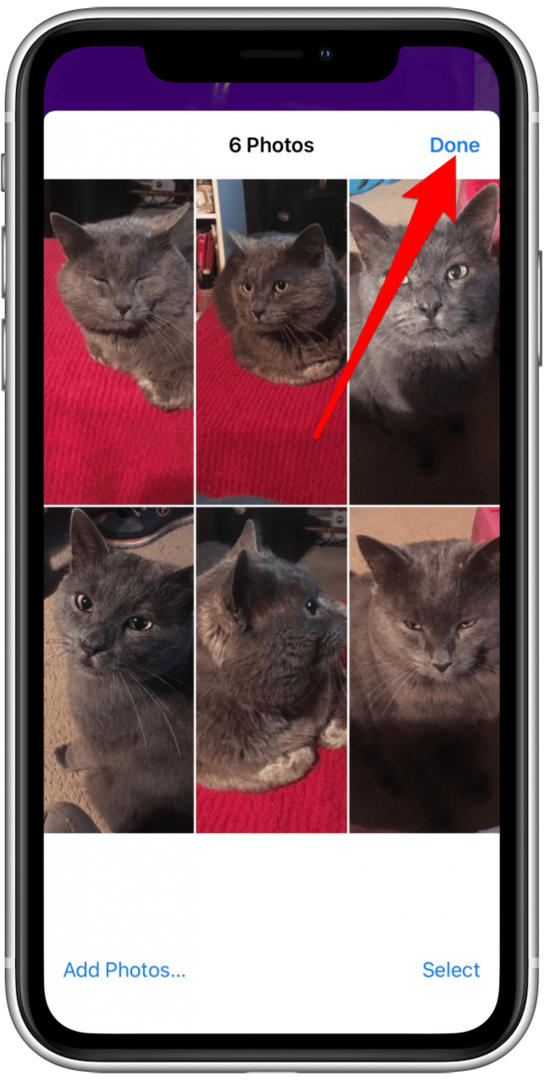
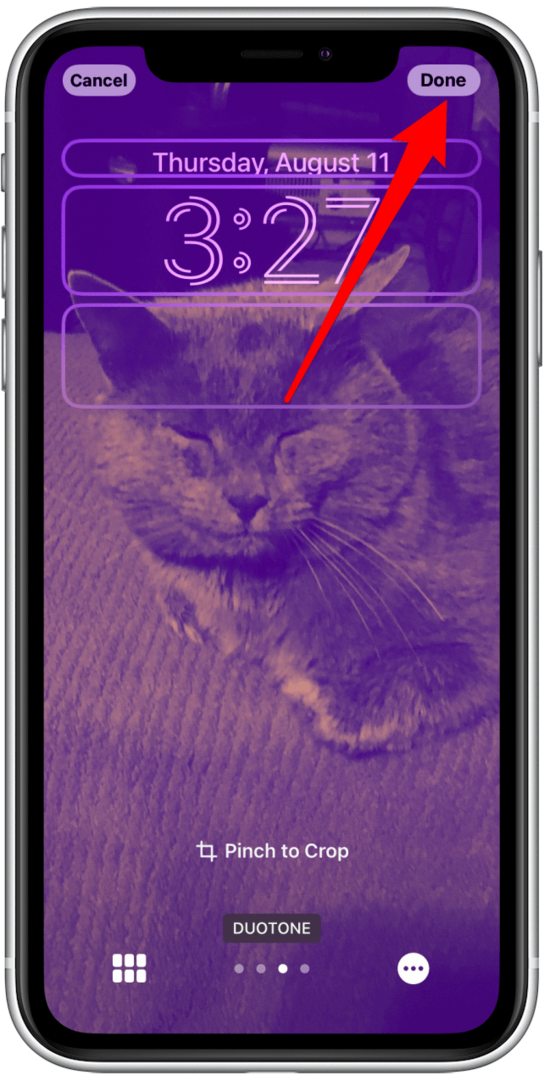
- בֶּרֶז הגדר כזוג טפטים אוֹ התאם אישית את מסך הבית כדי להפוך את מסך הבית לשונה ממסך הנעילה.
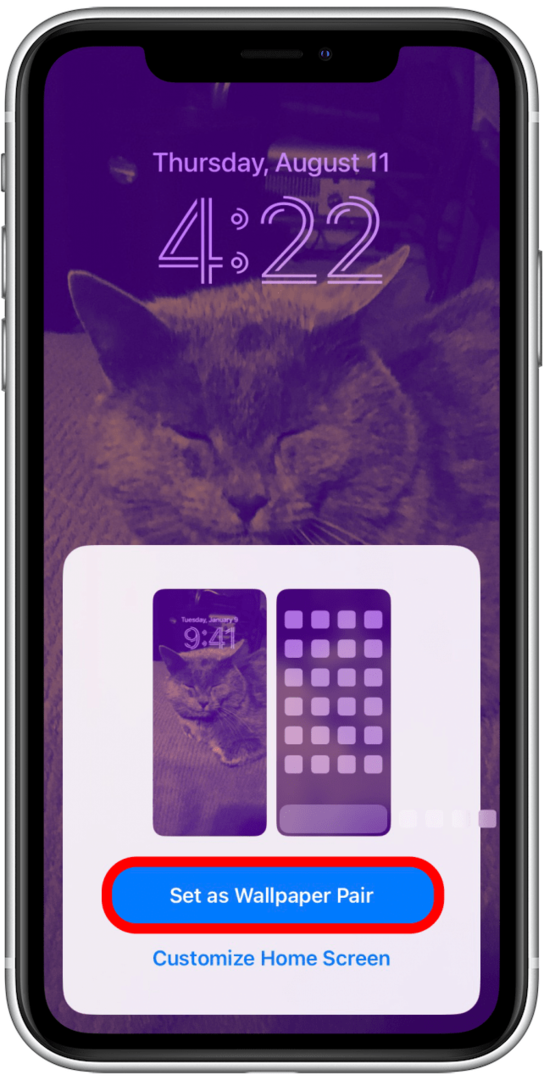
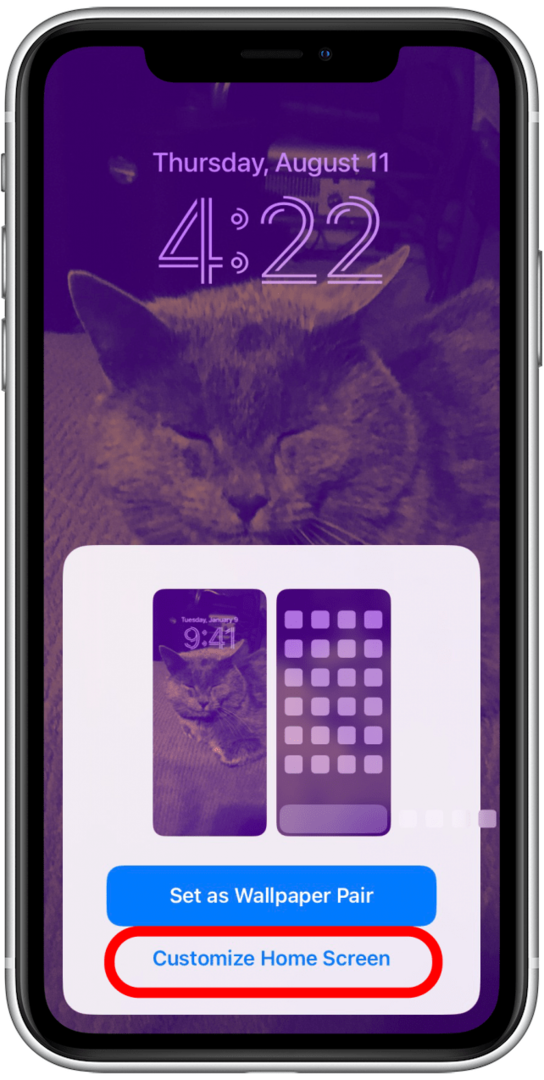
והנה לך! כעת התמונות שלך יסתובבו במסך הנעילה שלך, בהתאם להעדפה שיש לך.